2025-жылы ExpertOption соодасын кантип баштоо керек: үйрөнчүктөр үчүн кадам-кадам колдонмо

ExpertOption кантип катталса болот
Соода интерфейсин 1 чыкылдатуу менен баштаңыз
Платформада каттоо бир нече чыкылдатуудан турган жөнөкөй процесс. 1 чыкылдатуу менен соода интерфейсин ачуу үчүн, "Акысыз демонстрацияны байкап көрүү" баскычын басыңыз.
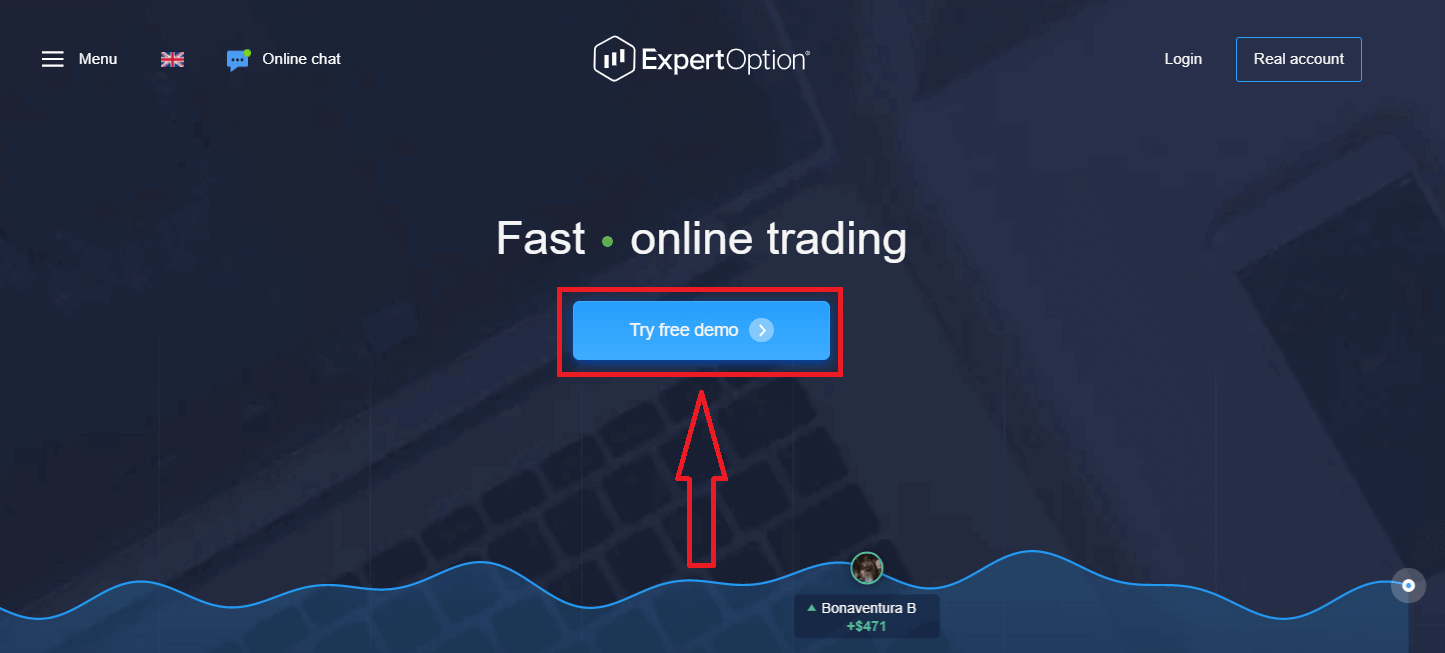
Бул сизди Демо эсебинде $10,000 менен соодалоону баштоо үчүн Демо соода барагына алып барат. Каттоо
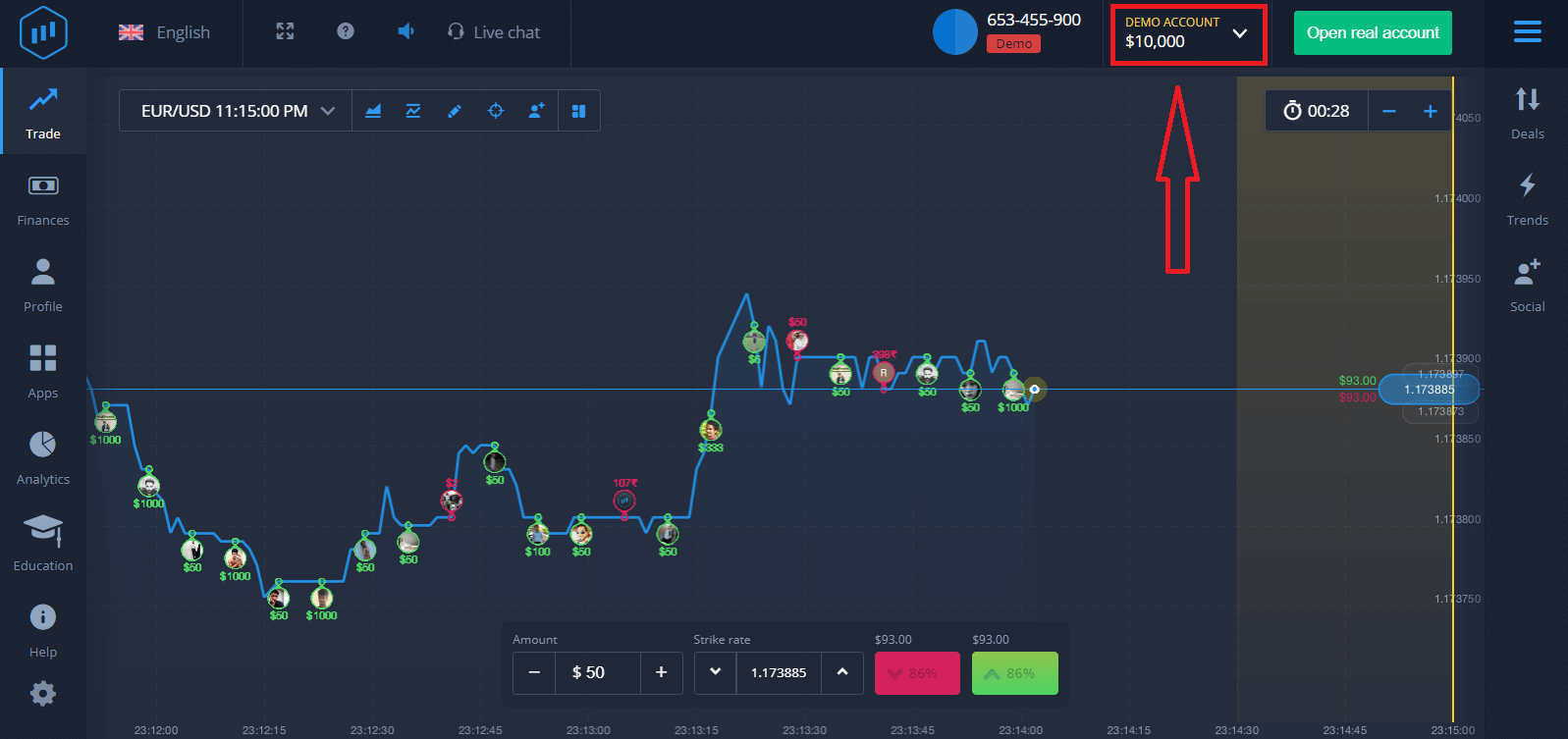
эсебин колдонууну улантуу үчүн, сооданын жыйынтыгын сактап, чыныгы эсеп менен соода кыла аласыз. ExpertOption каттоо эсебин түзүү үчүн "Чыныгы эсепти ачуу" баскычын чыкылдатыңыз.
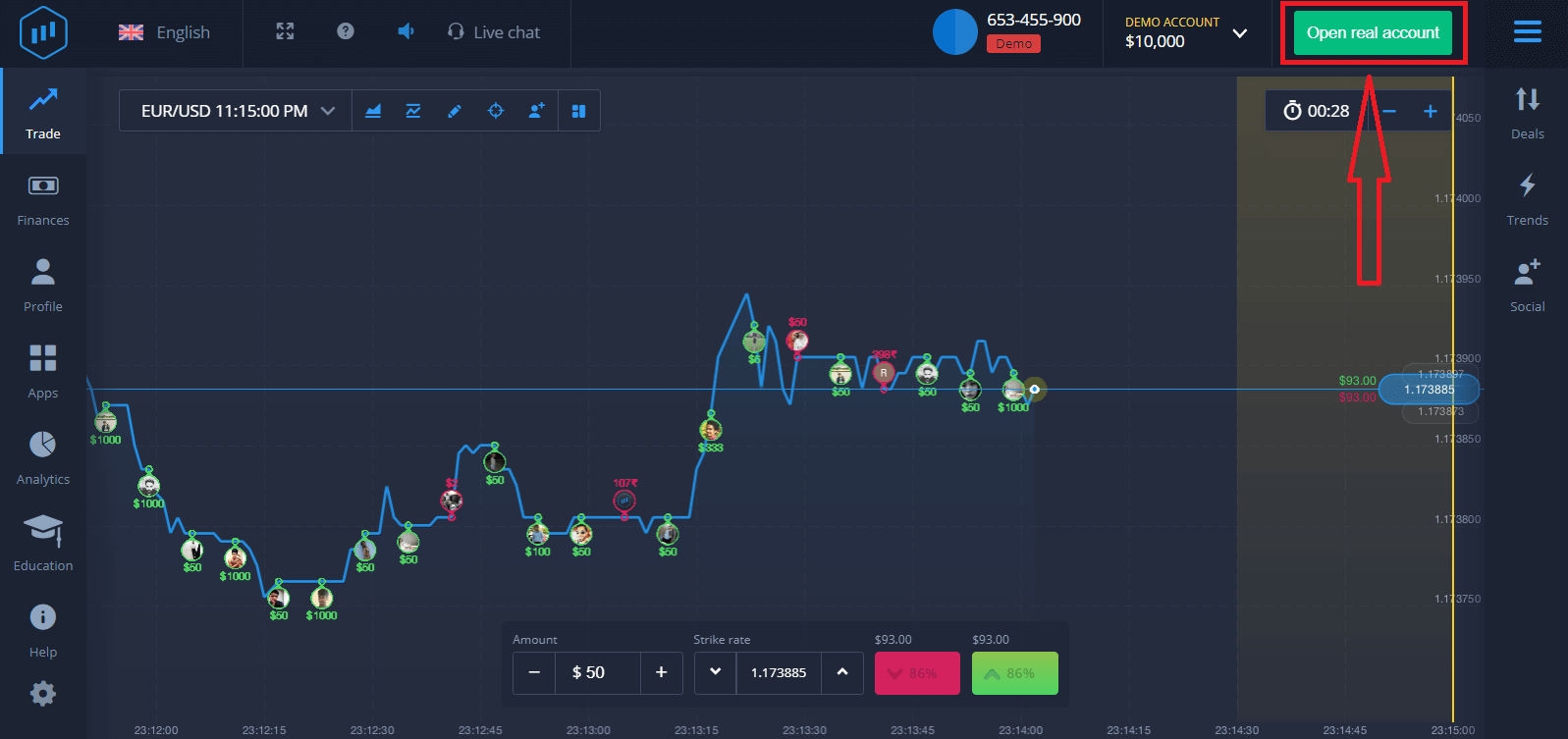
Үч жеткиликтүү вариант бар: төмөнкүдөй электрондук почта дарегиңиз, Facebook аккаунтуңуз же Google аккаунтуңуз менен кирүү. Сизге керек болгон нерсе - каалаган ылайыктуу ыкманы тандап, сырсөздү түзүү.
Электрондук почта менен кантип катталса болот
1. Сиз үстүңкү оң бурчтагы
“ Чыныгы аккаунт ” баскычын чыкылдатуу менен платформада каттоо эсебине каттала аласыз. 2. Катталуу үчүн бардык керектүү маалыматтарды толтуруп, "Аккаунт ачуу" баскычын басыңыз.
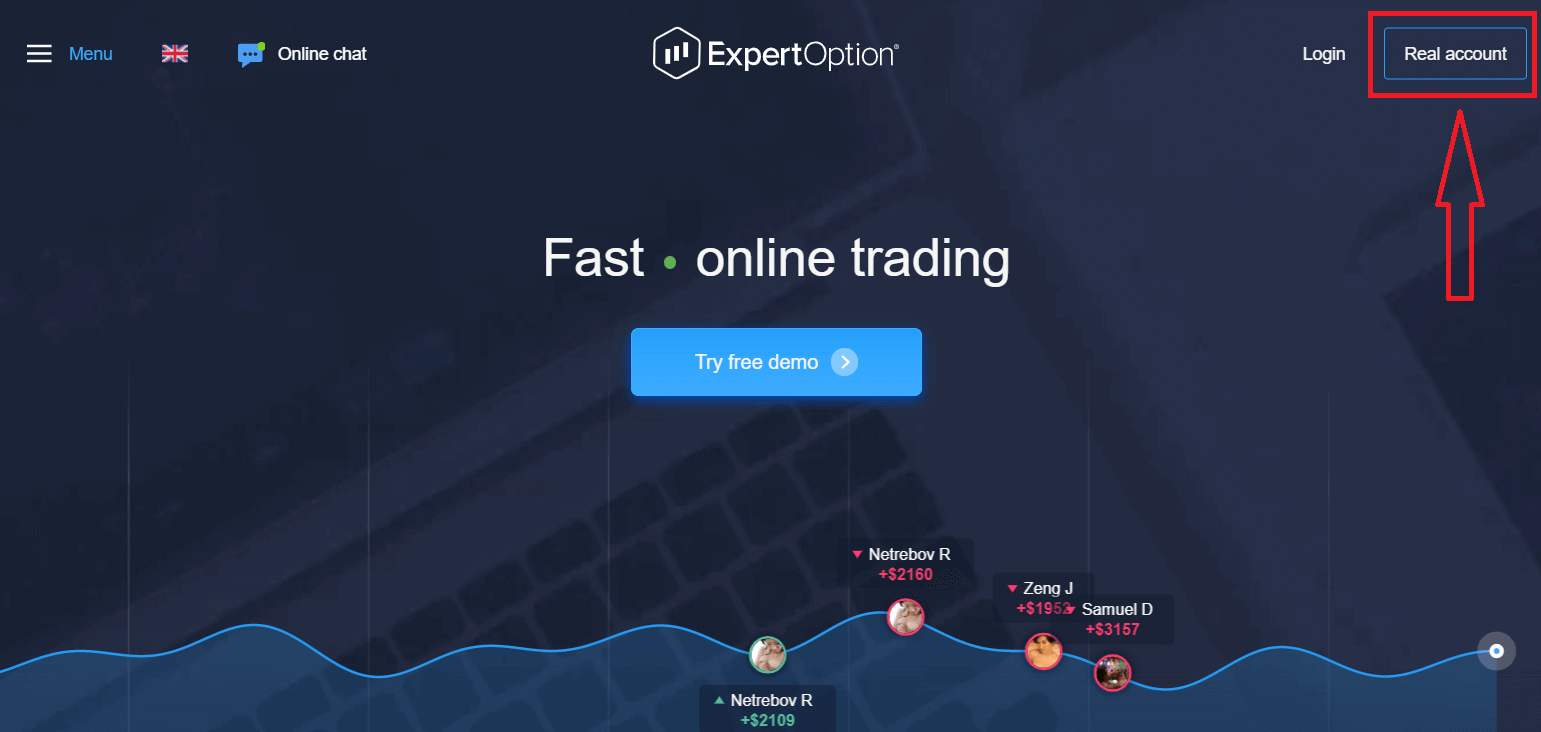
- Жарактуу электрондук почта дарегин киргизиңиз.
- Күчтүү сырсөз түзүңүз.
- Сиз ошондой эле "Жолдор жана шарттарды" окуп, аны текшерүү керек.
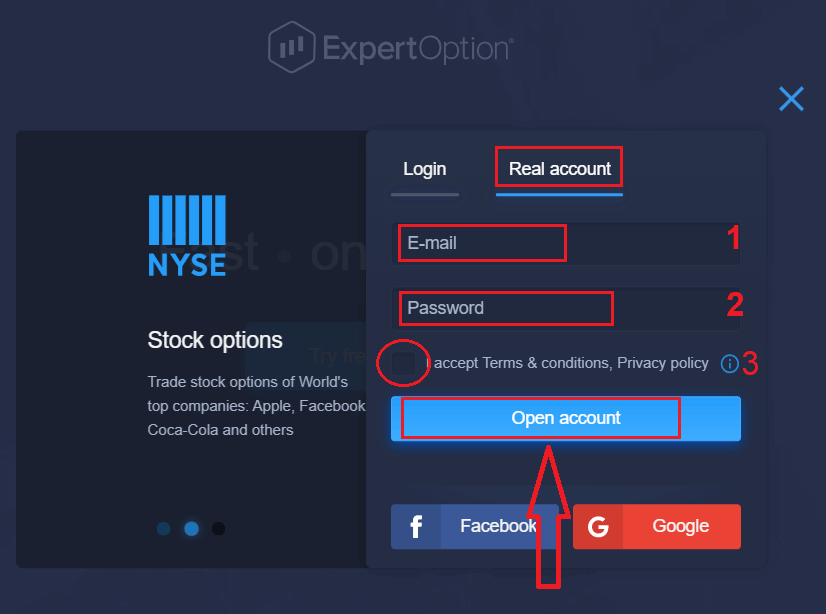
Куттуктайбыз! Сиз ийгиликтүү катталдыңыз. Жандуу сооданы баштоо үчүн сиз өзүңүздүн эсебиңизге инвестиция салышыңыз керек (Мималдуу депозит 10 АКШ доллары).
ExpertOptionде депозитти кантип салуу керек
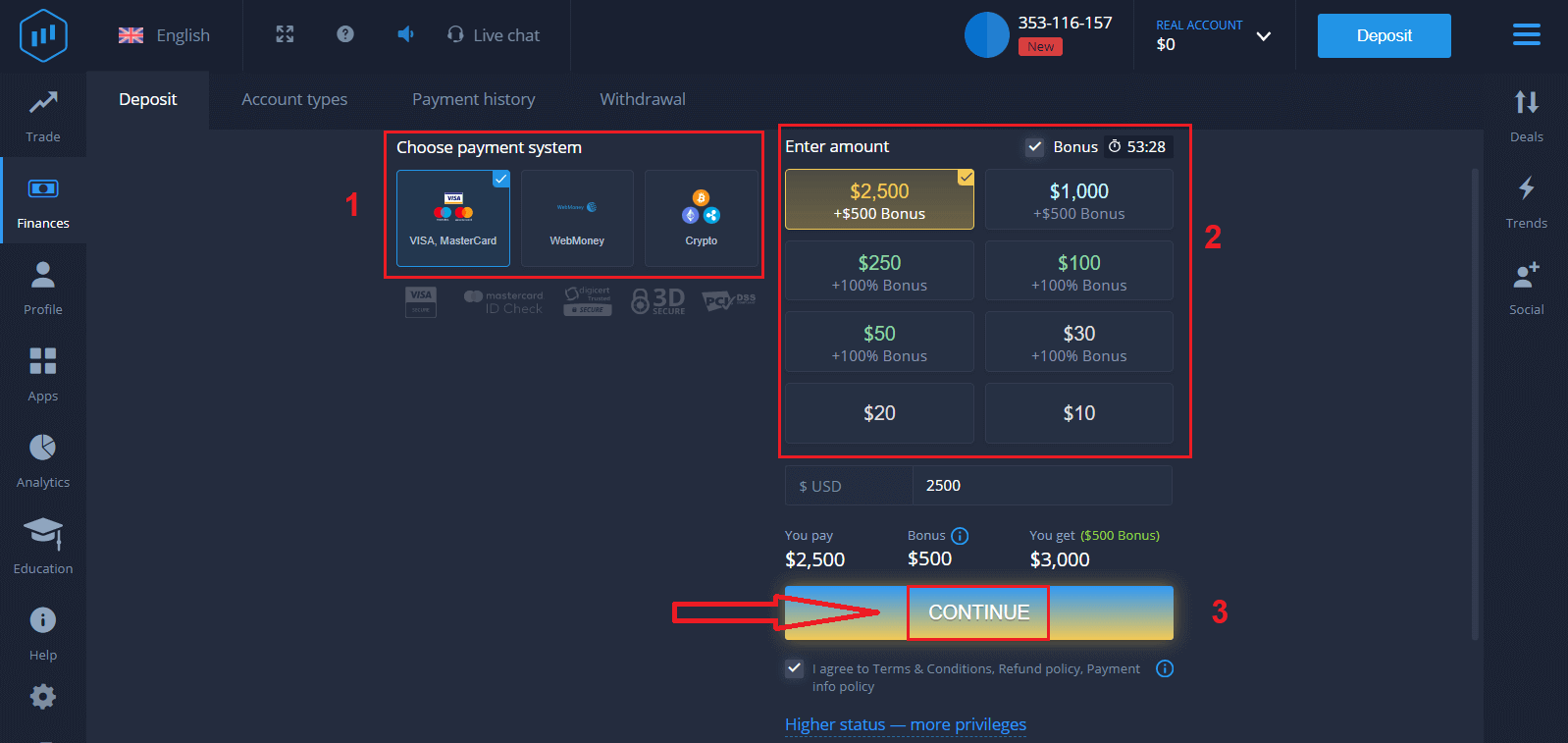
Картанын маалыматтарын киргизип, "Каражат кошуу..." баскычын басыңыз.
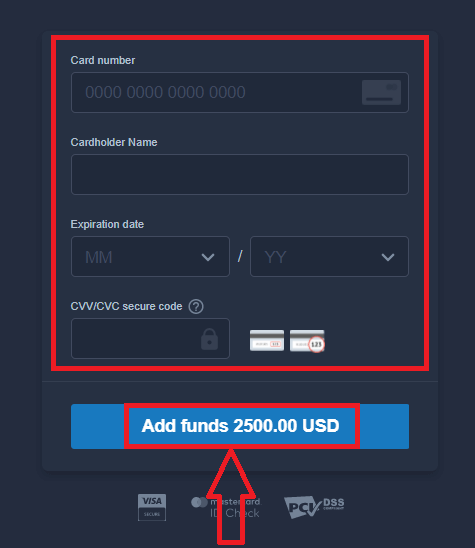
Эми сиз ийгиликтүү депозит салгандан кийин чыныгы эсеп менен соода кыла аласыз.
Демо каттоо эсебин колдонгуңуз келсе, "REAL ACCOUNT" баскычын чыкылдатып, "DEMO ACCOUNT" дегенди тандаңыз. Демо эсеп - бул платформа менен таанышуу, ар кандай активдер боюнча соода жөндөмүңүздү практикалоо жана реалдуу убакыт диаграммасында жаңы механиканы сынап көрүү куралы.
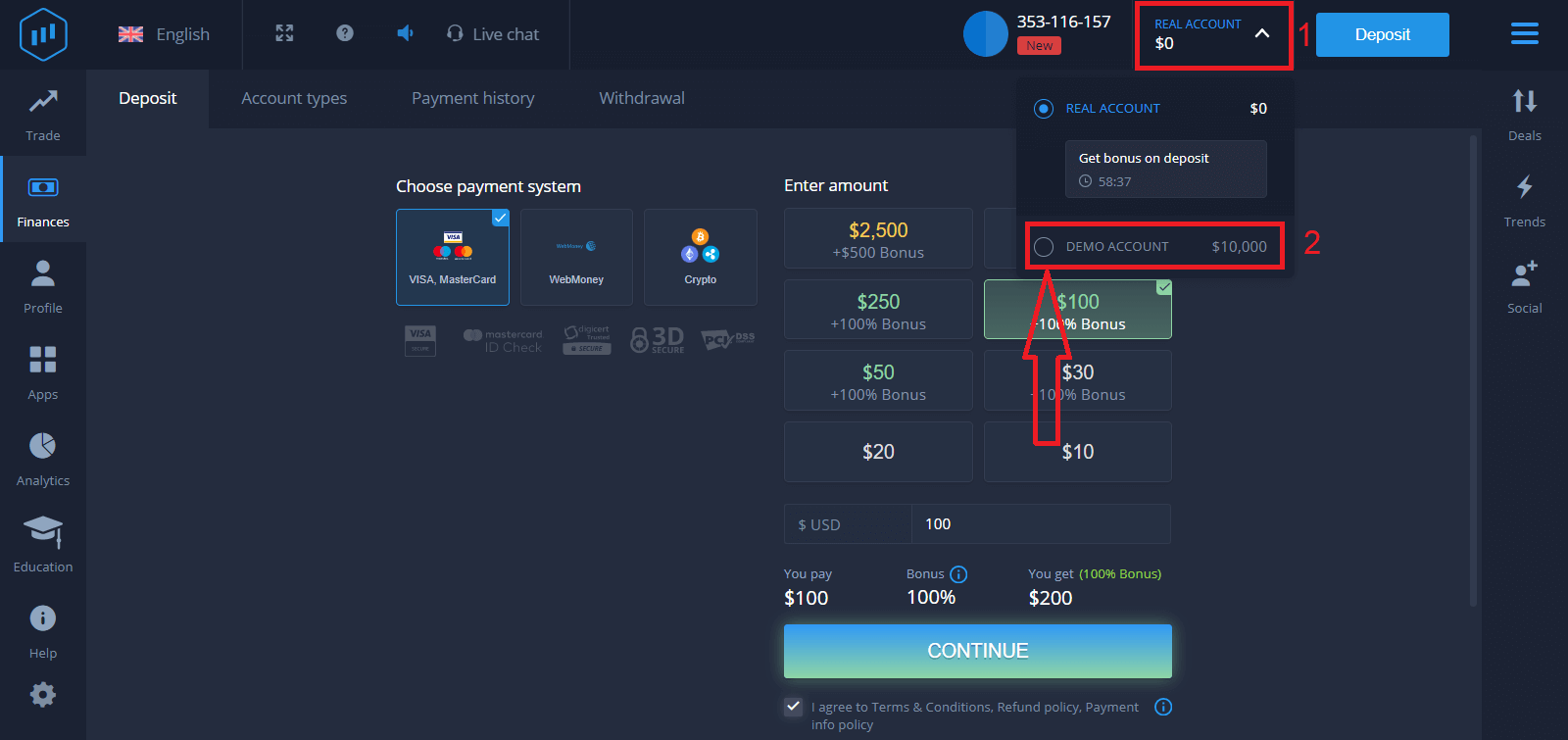
Акыры, сиз электрондук почтаңызга киресиз, ExpertOption сизге ырастоо катын жөнөтөт. Каттоо эсебиңизди активдештирүү үчүн ошол почтадагы баскычты басыңыз. Ошентип, сиз каттоо эсебиңизди каттоону жана активдештирүүнү аяктайсыз.
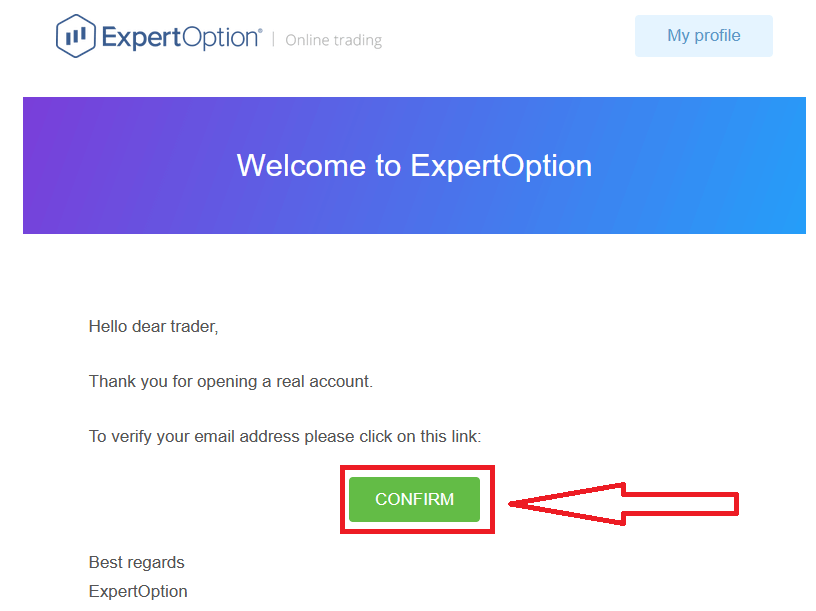
Facebook аккаунту менен кантип катталса болот
Ошондой эле, сизде Facebook аккаунту аркылуу аккаунтуңузду ачуу мүмкүнчүлүгү бар жана муну бир нече жөнөкөй кадам менен жасай аласыз:
1. "Терms and Conditions" дегенди текшерип, Facebook баскычын
басыңыз 2. Facebook'ка кирүү терезеси ачылат, анда сизге керек болот. Фейсбукта катталуу үчүн колдонгон электрондук почтаңыздын дарегин киргизүү үчүн 3. Facebook аккаунтуңуздан сырсөздү киргизиңиз 4. “Кирүү” баскычын чыкылдатыңыз “Кирүү” баскычын басканда ExpertOption мүмкүнчүлүгүн сурап жатат: Сиздин атыңыз жана профиль сүрөтү жана электрондук почта дареги. "Улантуу..." баскычын басыңыз. Андан кийин сиз автоматтык түрдө ExpertOption платформасына багытталасыз.
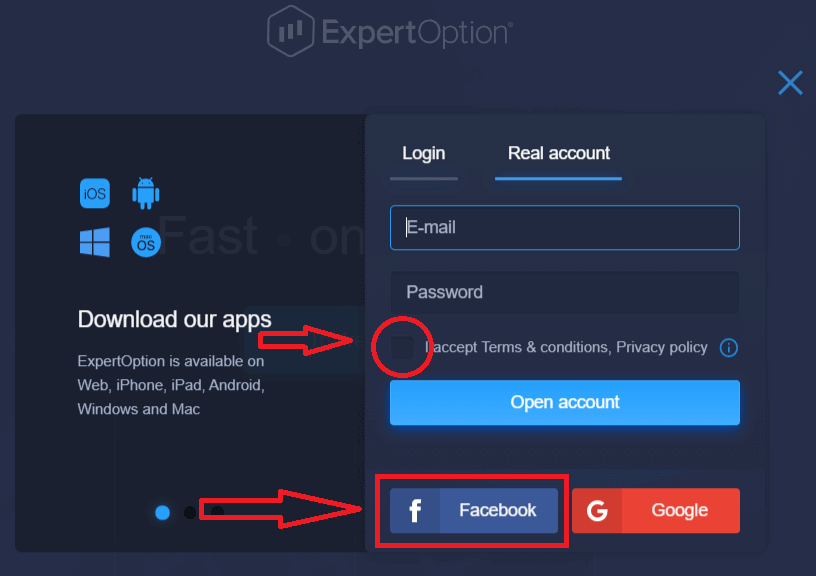
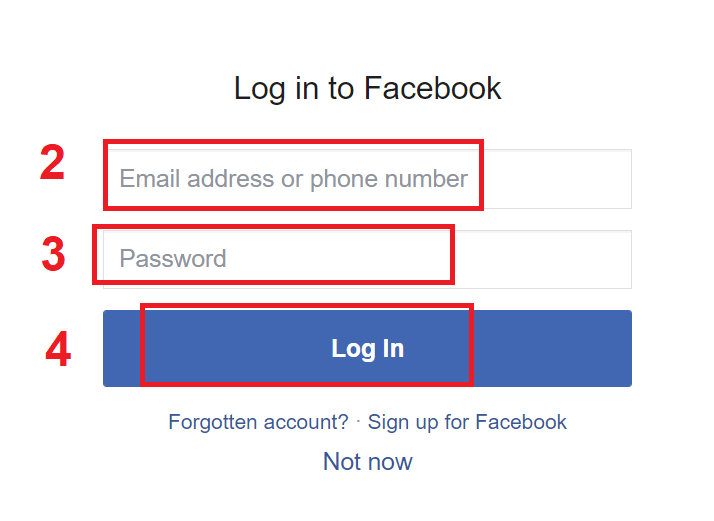
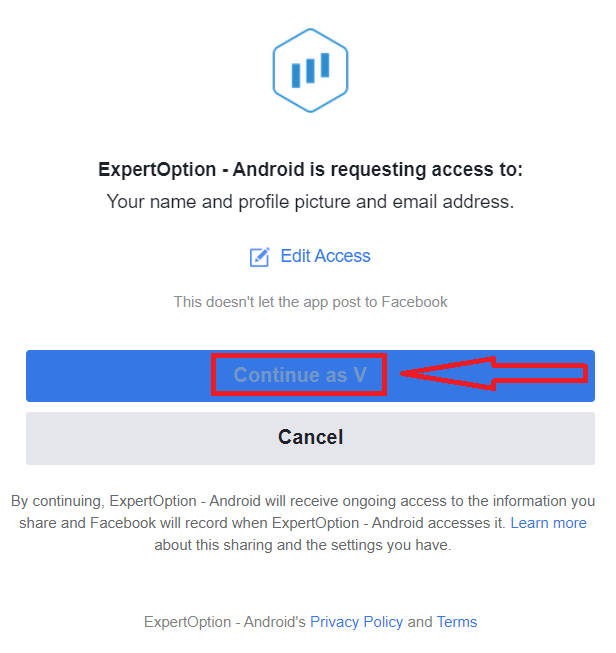
Google каттоо эсеби менен кантип катталууга болот
1. Google аккаунту менен кирүү үчүн , "Терms and Conditions" текшерип, каттоо формасындагы тиешелүү баскычты басыңыз.
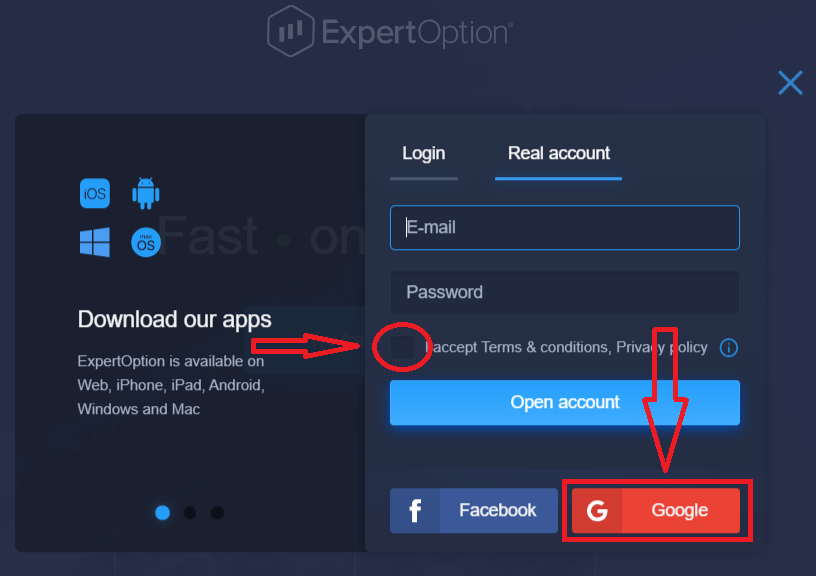
2. Жаңы ачылган терезеде телефон номериңизди же электрондук почтаңызды киргизип, "Кийинки" баскычын басыңыз.
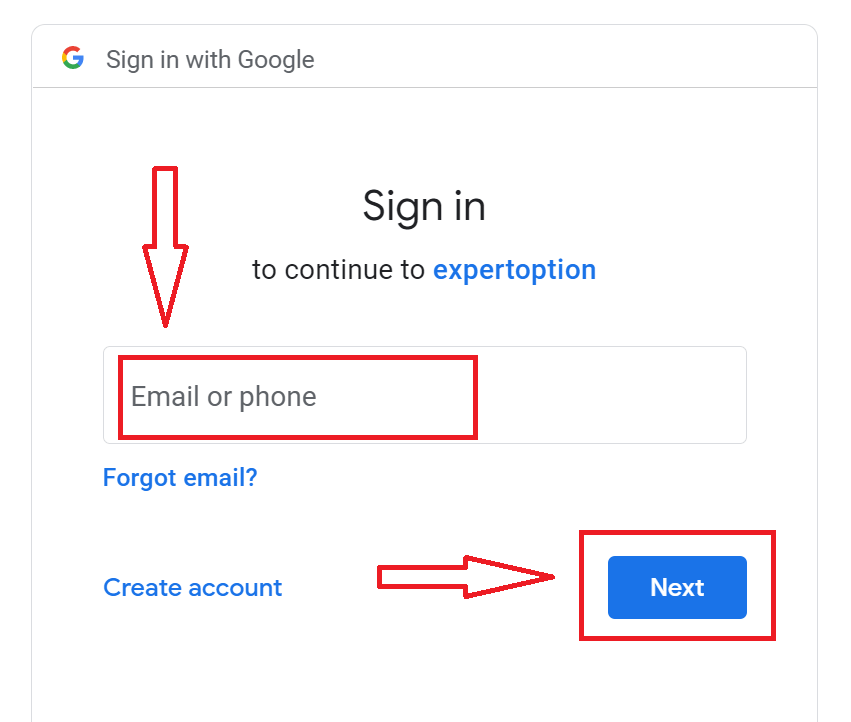
3. Андан кийин Google каттоо эсебиңиздин сырсөзүн киргизип, "Кийинки" баскычын басыңыз.
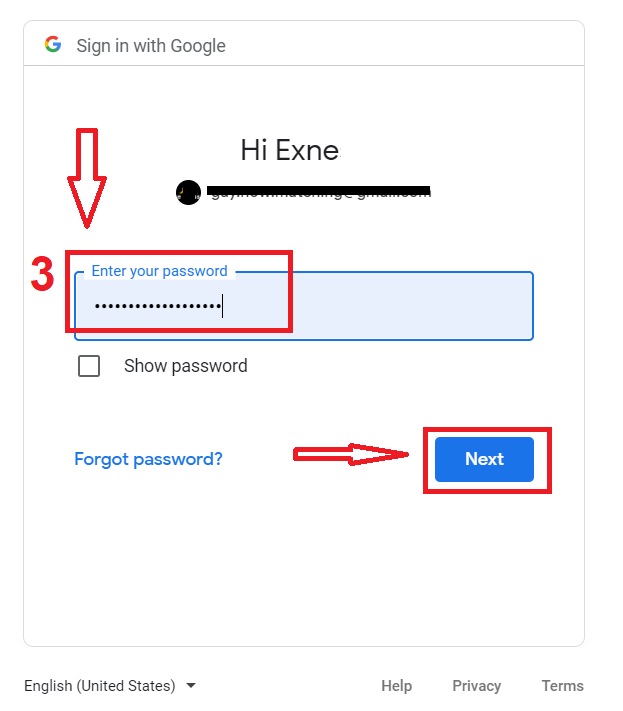
Андан кийин, кызматтан электрондук почта дарегиңизге жөнөтүлгөн көрсөтмөлөрдү аткарыңыз.
ExpertOption iOS колдонмосуна катталыңыз
Эгер сизде iOS мобилдик түзмөгү болсо, App Store же бул жерден расмий ExpertOption мобилдик тиркемесин жүктөп алышыңыз керек болот . Жөн гана "ExpertOption - Mobile Trading" колдонмосун издеп, iPhone же iPad'иңизге жүктөп алыңыз.Соода платформасынын мобилдик версиясы анын веб версиясы менен дал келет. Демек, соода жана акча каражаттарын которууда эч кандай көйгөйлөр болбойт.
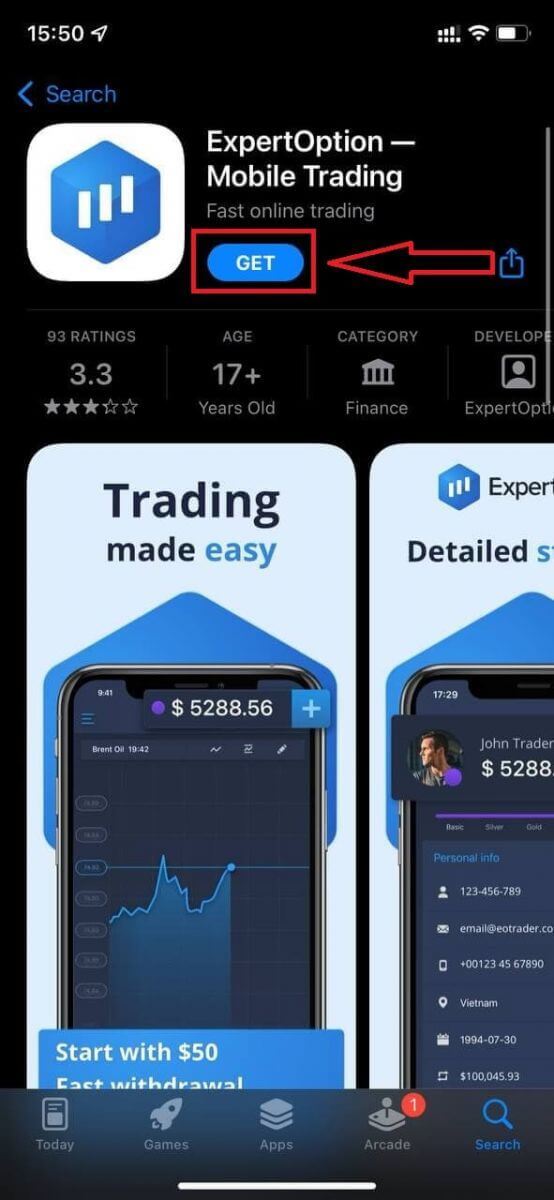
Андан кийин ExpertOption тиркемесин ачыңыз, сиз соода платформасын көрөсүз, графиктин кайда кетерин алдын ала айтуу үчүн "Сатып алуу" же "Сатуу" баскычын басыңыз.
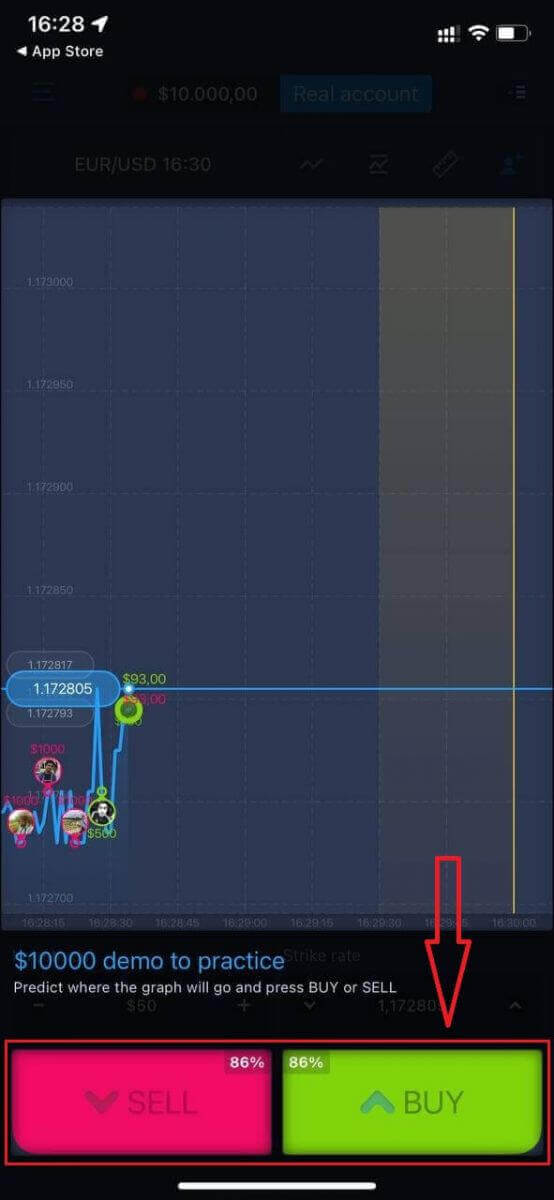
Эми сиз Demo эсебинде $10,000 менен сооданы уланта аласыз.
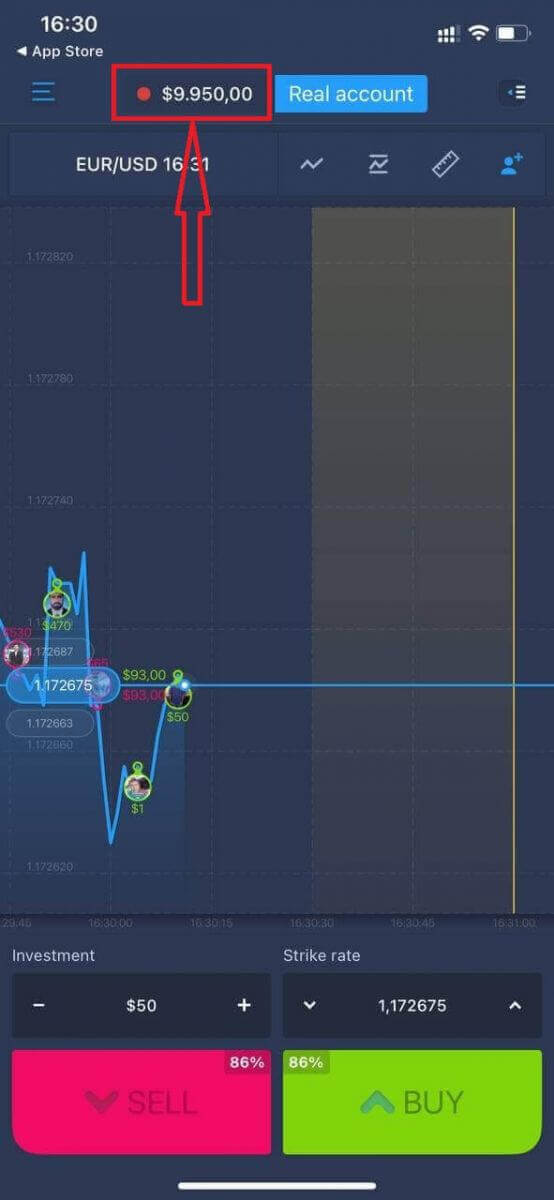
Ошондой эле iOS мобилдик платформасында "Чыныгы аккаунт" баскычын чыкылдатуу менен аккаунт ача аласыз.
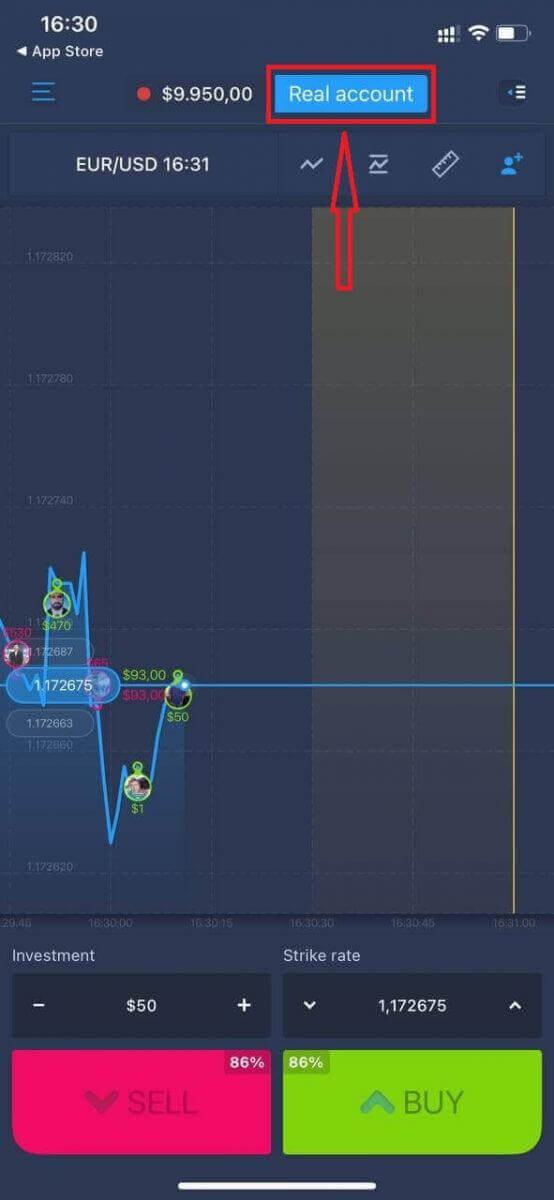
- Жарактуу электрондук почта дарегин киргизиңиз.
- Күчтүү сырсөз түзүңүз.
- Сиз ошондой эле "Жоболорду жана шарттарды" кабыл алышыңыз керек
- "Каттоо эсебин түзүү" баскычын чыкылдатыңыз
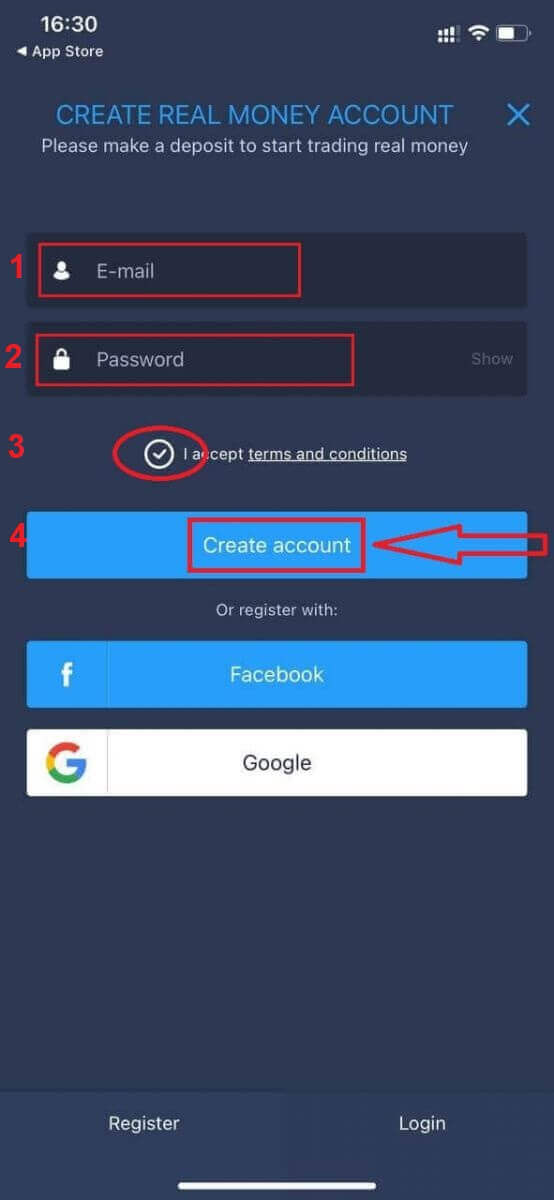
Куттуктайбыз! Сиз ийгиликтүү катталдыңыз, эми сиз накта эсеп менен депозитке салып, соода кыла аласыз
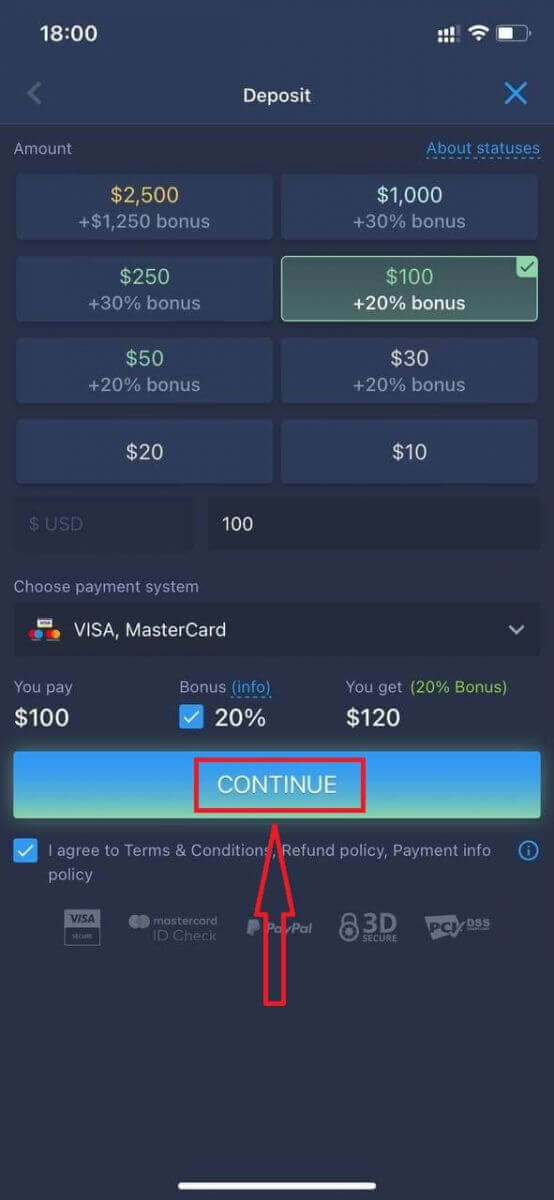
ExpertOption Android колдонмосуна катталыңыз
Эгер сизде Android мобилдик түзмөгүңүз болсо, Google Play же бул жерден расмий ExpertOption мобилдик тиркемесин жүктөп алышыңыз керек болот . Жөн гана "ExpertOption - Mobile Trading" колдонмосун издеп, аны түзмөгүңүзгө жүктөп алыңыз.
Соода платформасынын мобилдик версиясы анын веб версиясы менен дал келет. Демек, соода жана акча каражаттарын которууда эч кандай көйгөйлөр болбойт. Мындан тышкары, Android үчүн ExpertOption соода колдонмосу онлайн соода үчүн мыкты колдонмо болуп эсептелет. Ошентип, ал дүкөндө жогорку рейтингге ээ.
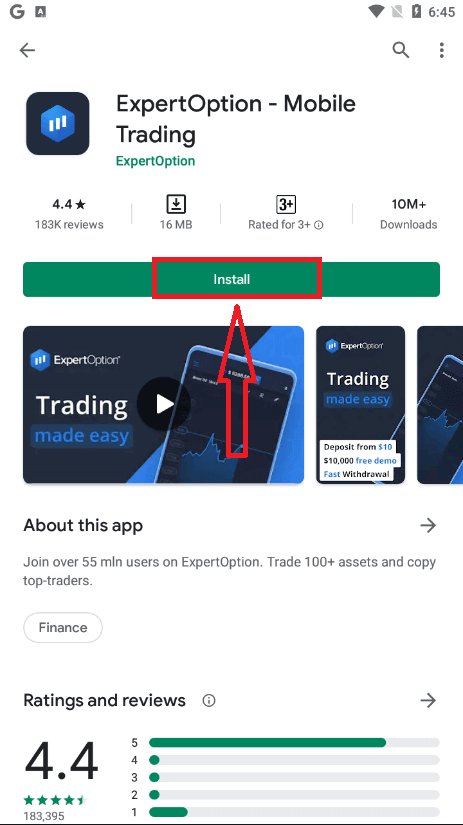
Андан кийин ExpertOption тиркемесин ачыңыз, сиз соода платформасын көрөсүз, графиктин кайда кетерин алдын ала айтуу үчүн "Сатып алуу" же "Сатуу" баскычын басыңыз.

Эми сиз Demo эсебинде $10,000 менен сооданы уланта аласыз.

Сиз ошондой эле Android мобилдик платформасында "DEMO BALANCE" баскычын басып, андан кийин "Чыныгы эсепти ачуу" баскычын чыкылдатуу менен эсеп ача аласыз.
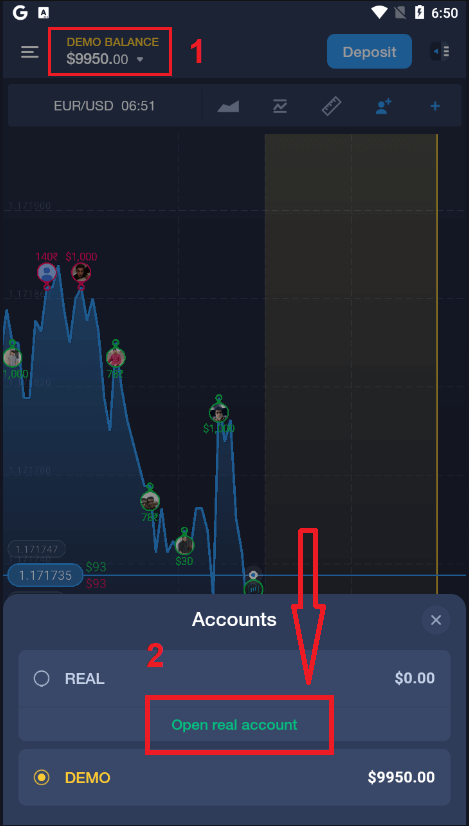
- Жарактуу электрондук почта дарегин киргизиңиз.
- Күчтүү сырсөз түзүңүз.
- Сиз ошондой эле "Жоболорду жана шарттарды" кабыл алышыңыз керек
- "Каттоо эсебин түзүү" баскычын чыкылдатыңыз
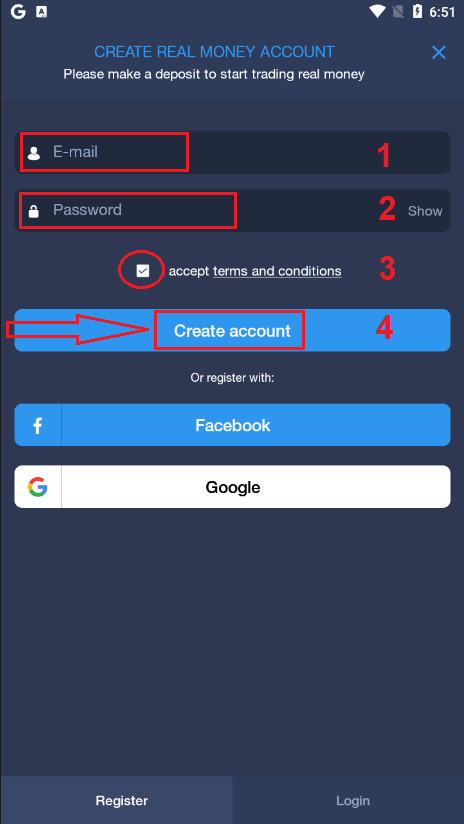
Куттуктайбыз! Сиз ийгиликтүү катталдыңыз, эми сиз
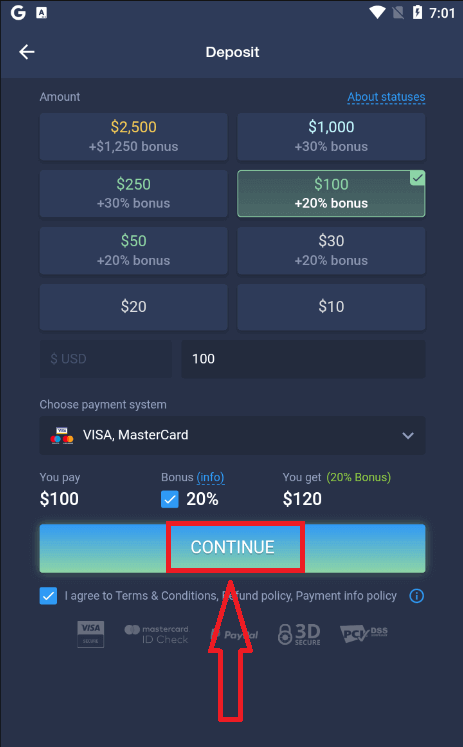
реалдуу эсеп менен депозитке салып, соода кыла аласыз.
Mobile Web Version боюнча ExpertOption каттоо эсебин каттаңыз
ExpertOption соода платформасынын мобилдик веб версиясында соода кылгыңыз келсе, аны оңой эле жасай аласыз. Башында, мобилдик түзмөгүңүздө браузериңизди ачыңыз. Андан кийин, " experoption.com " издеп , брокердин расмий сайтына кириңиз.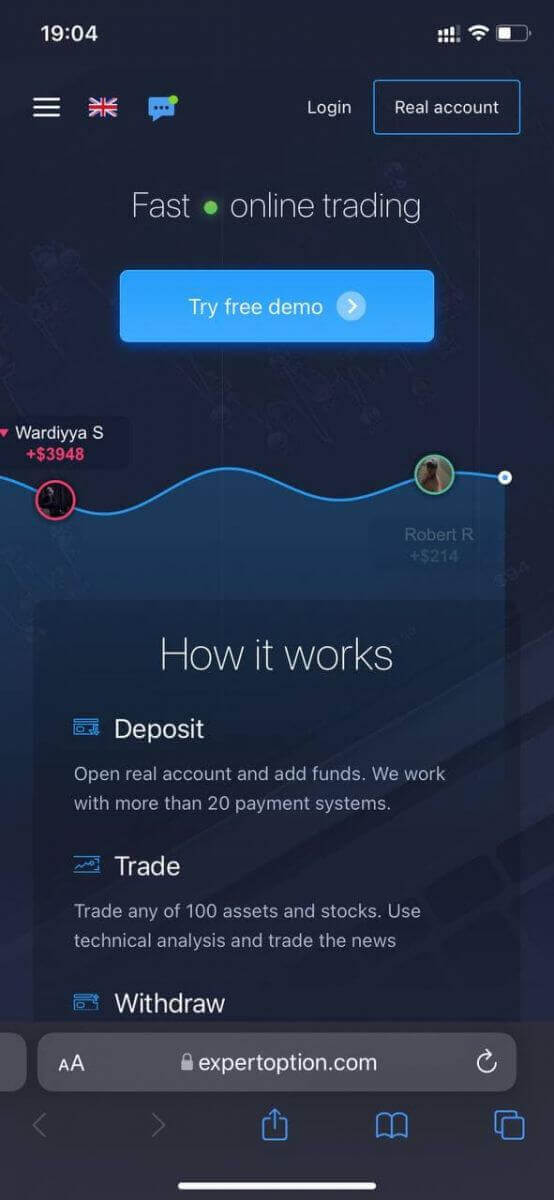
Жогорку оң бурчтагы "Чыныгы эсеп" баскычын чыкылдатыңыз.
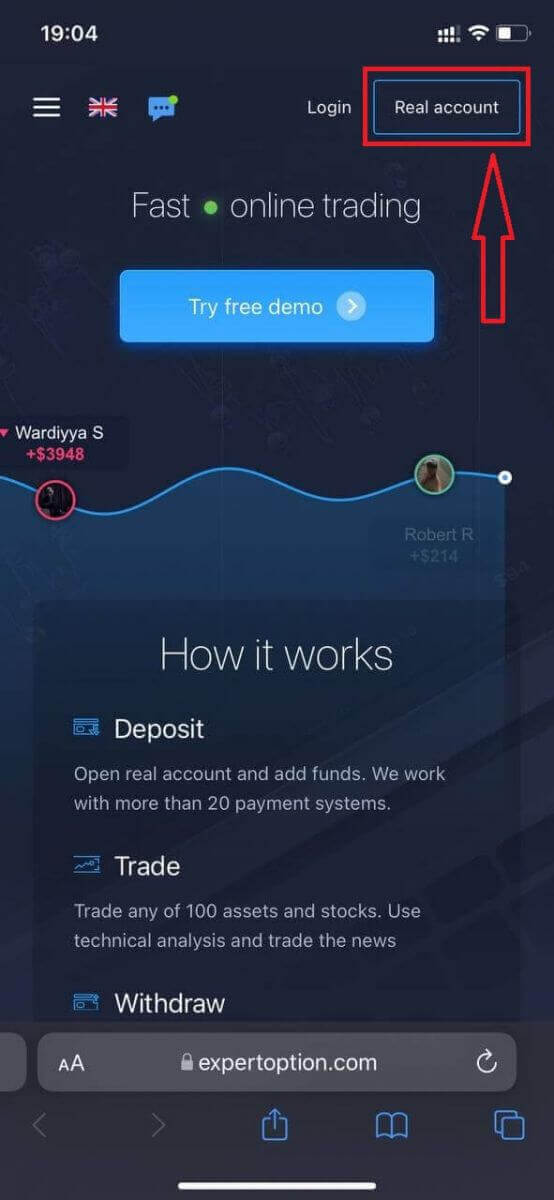
Бул кадамда биз дагы эле маалыматтарды киргизебиз: электрондук почта, сырсөз, кабыл алуу "Жолдор жана шарттар" жана чыкылдатуу "Ачык эсеп"
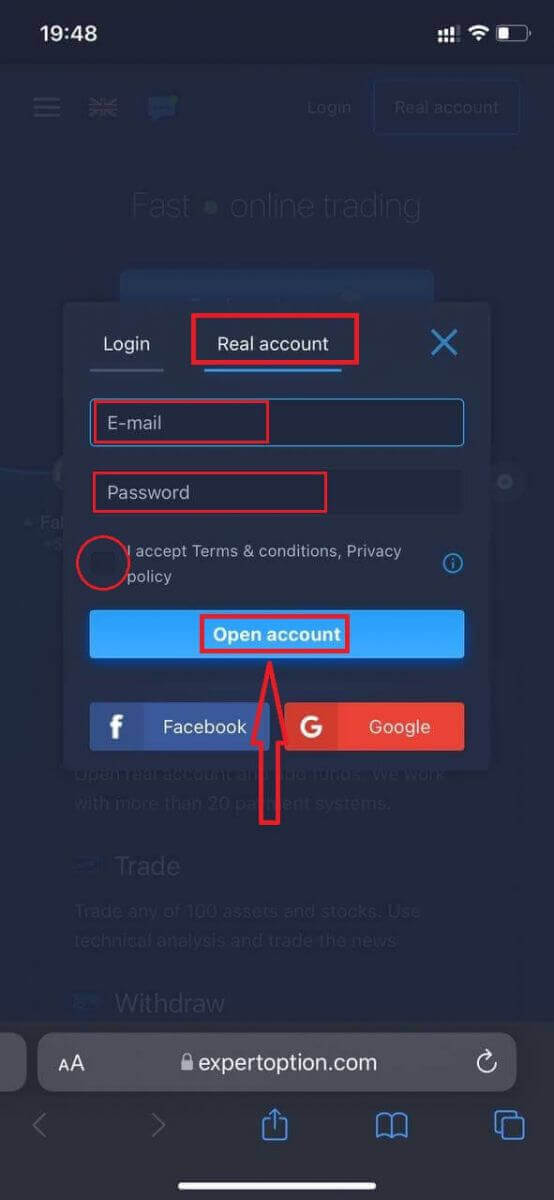
Куттуктоо! Сиз ийгиликтүү катталдыңыз, Эми сиз накта эсеп менен депозит салып, соода баштасаңыз болот
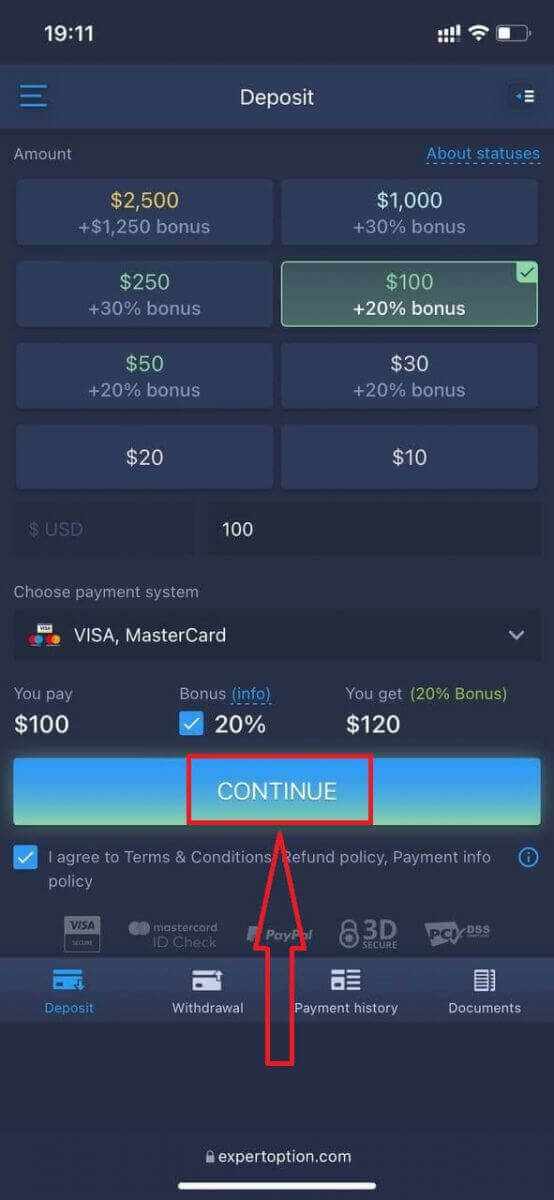
Соода платформасынын мобилдик веб версиясы анын кадимки веб версиясы менен дал келет. Демек, соода жана акча каражаттарын которууда эч кандай көйгөйлөр болбойт.
Же биринчиден демо эсеби менен соода кылгыңыз келсе, меню сөлөкөтүн чыкылдатуу менен
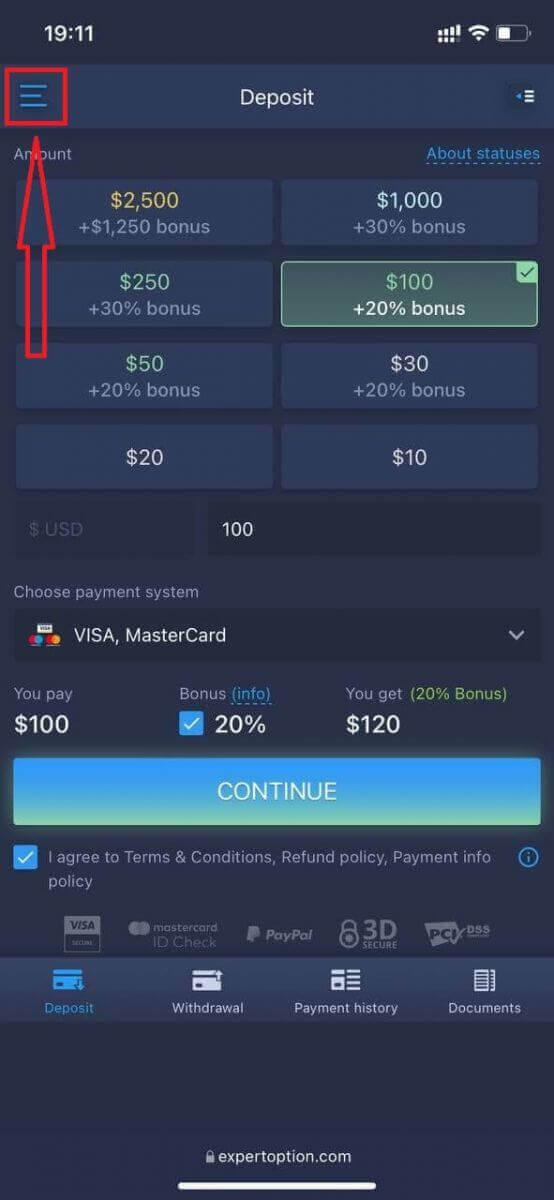
"Соода" чыкылдатыңыз.
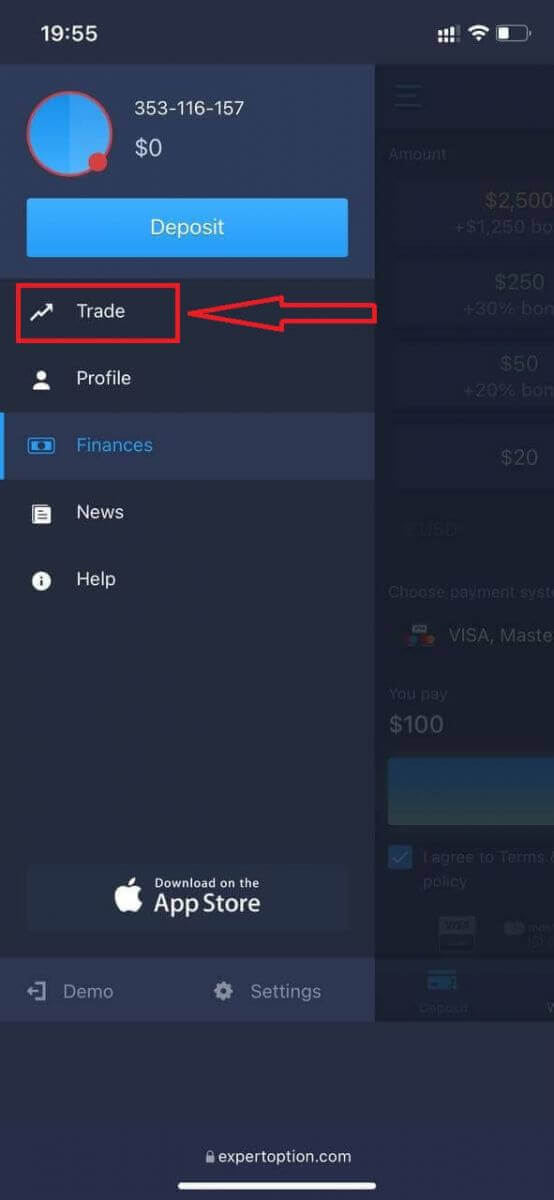
Аккаунттарды Реал аккаунттан демо эсепке которуу

Сизде $10,000 демо эсеби болот.
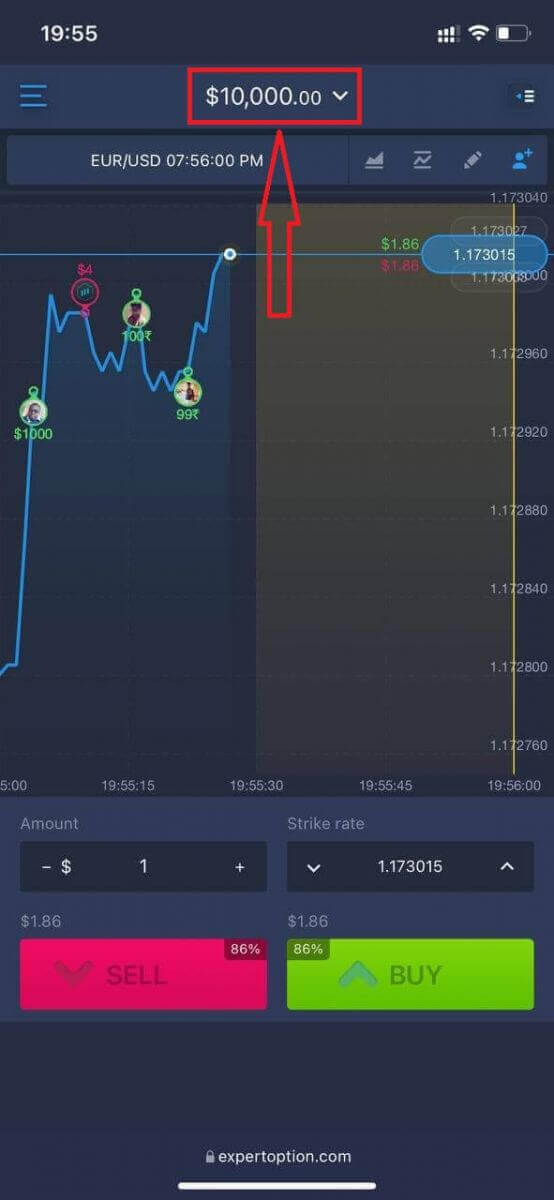
ExpertOption менен каттоо эсебин кантип текшерүү керек
Электрондук почтаны текшерүү
Катталгандан кийин, сиз электрондук почта дарегиңизди текшерүү үчүн чыкылдатуу керек болгон шилтемени камтыган ырастоо электрондук катын аласыз (ExertOption билдирүүсү).
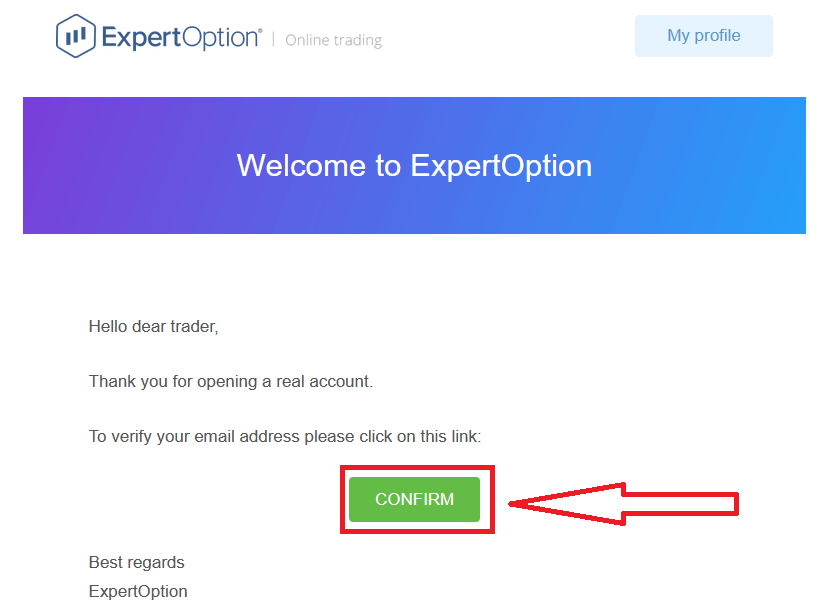
Эгер сиз бизден ырастоочу электрондук кат албасаңыз, платформада колдонулган электрондук почта дарегиңизден [email protected] дарегине билдирүү жөнөтүңүз, биз сиздин электрондук почтаңызды кол менен ырастайбыз.
Дарек жана инсандыгын текшерүү
Текшерүү процесси – бул сиздин документтерди бир жолку карап чыгуу. Бул AML KYC саясатына толук баш ийишибиз үчүн зарыл кадам болуп саналат, ошентип ExpertOption менен соодагер катары инсандыгыңызды ырастайбыз.
Профилиңизде Идентификация жана Дарек маалыматын толтургандан кийин текшерүү процесси башталат. Профиль барагын ачып, Иденттик статусу жана Дарек статусу бөлүмдөрүн табыңыз.
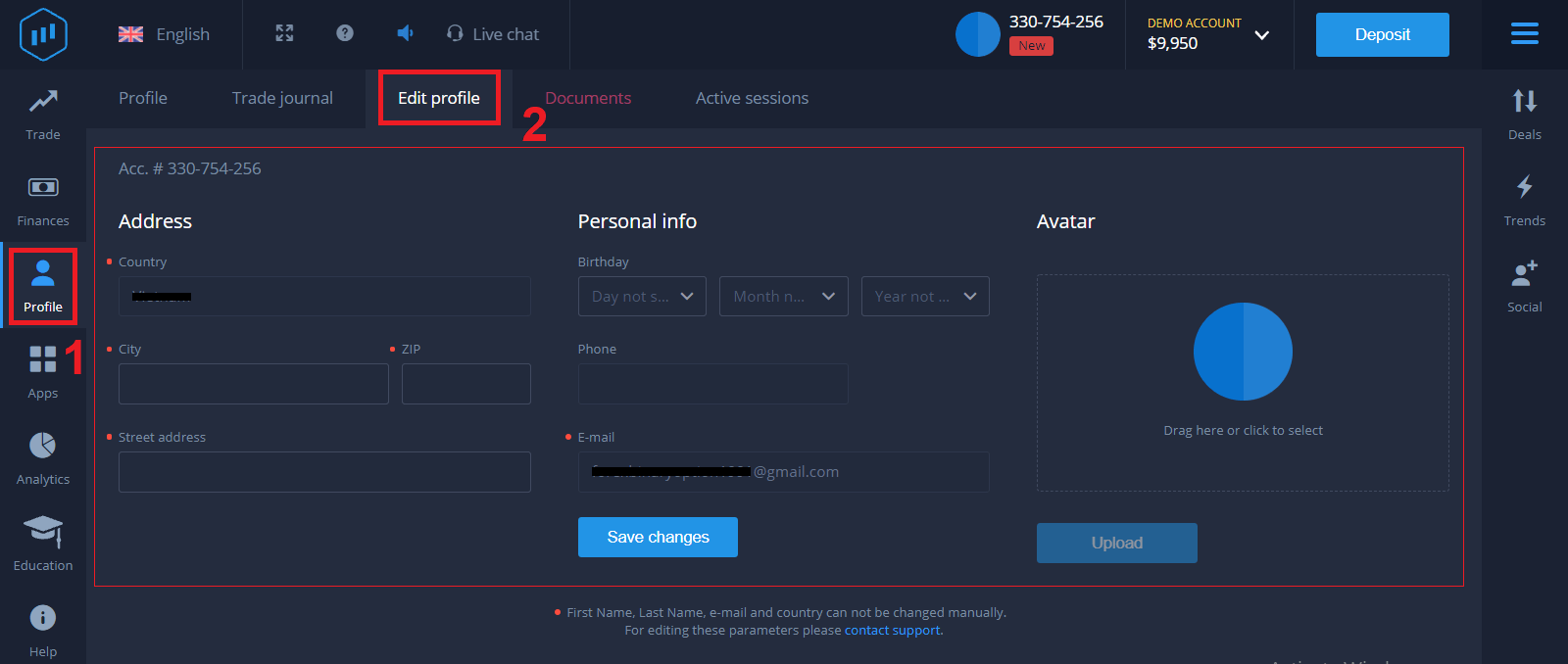
Банк картасын текшерүү
Текшерүү процесси депозит ыкмасына жараша өзгөрөт.
Эгерде сиз VISA же MASTERCARD (кредиттик же дебеттик карта) аркылуу депозит салсаңыз, анда биз төмөнкүлөрдү текшеришибиз керек:
- Сиздин сүрөтүңүздү жана толук аты-жөнүңүздү көрсөткөн негизги жарактуу ID же Паспорттун түстүү сүрөтү
Паспорт
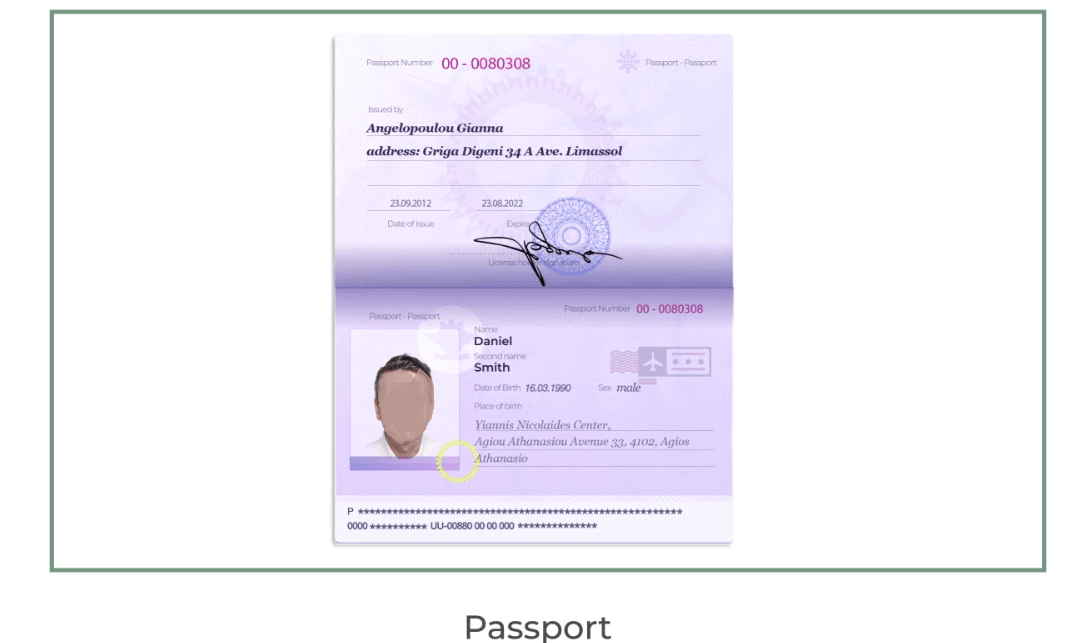
ID картанын эки тарабы
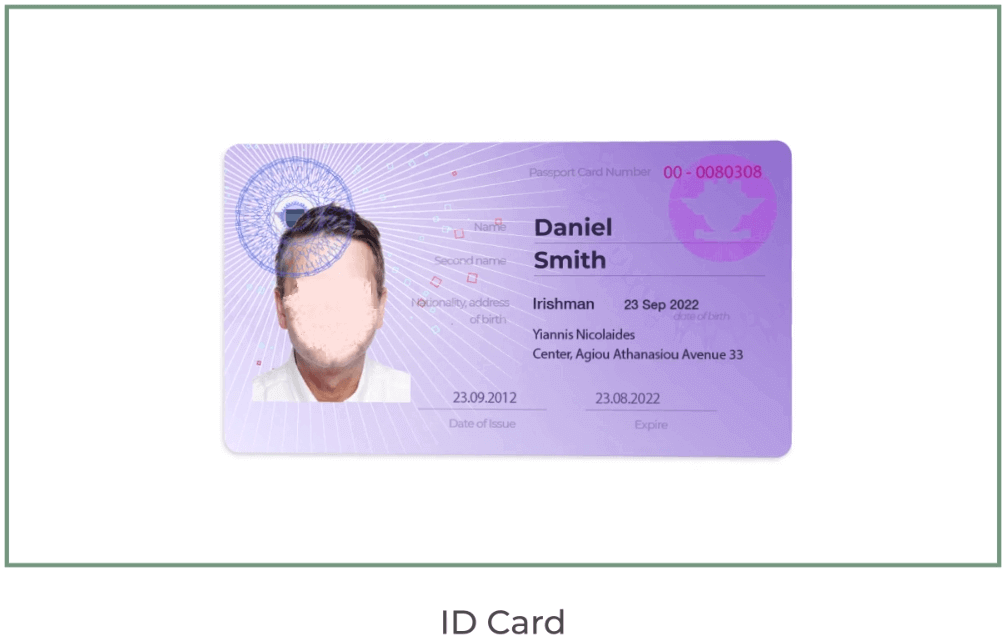
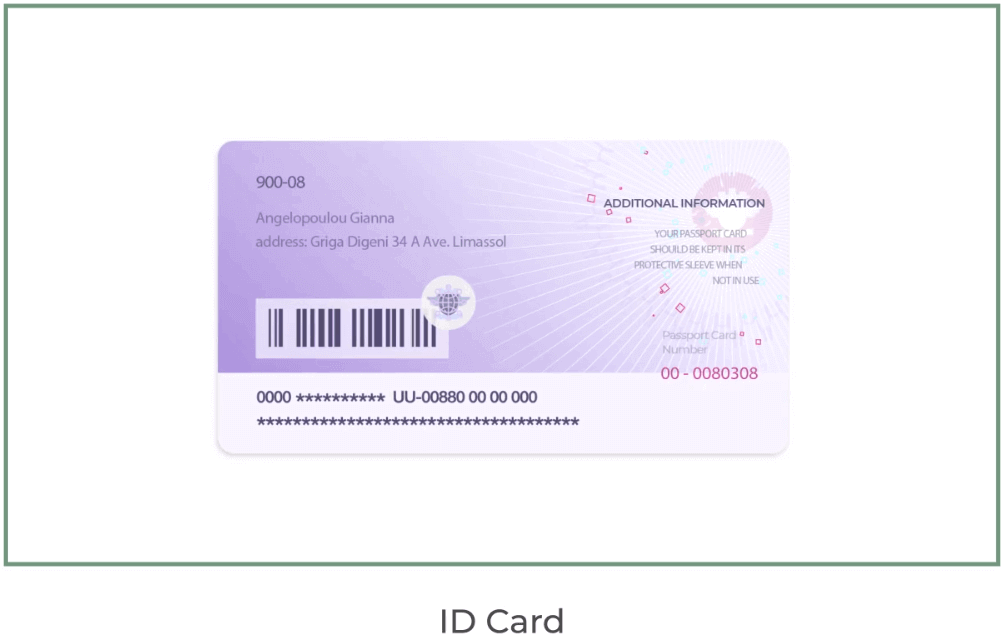
Документтерде көрсөтүлүшү керек. аты-жөнүңүз, сүрөтүңүз жана мөөнөтү бүтө элек
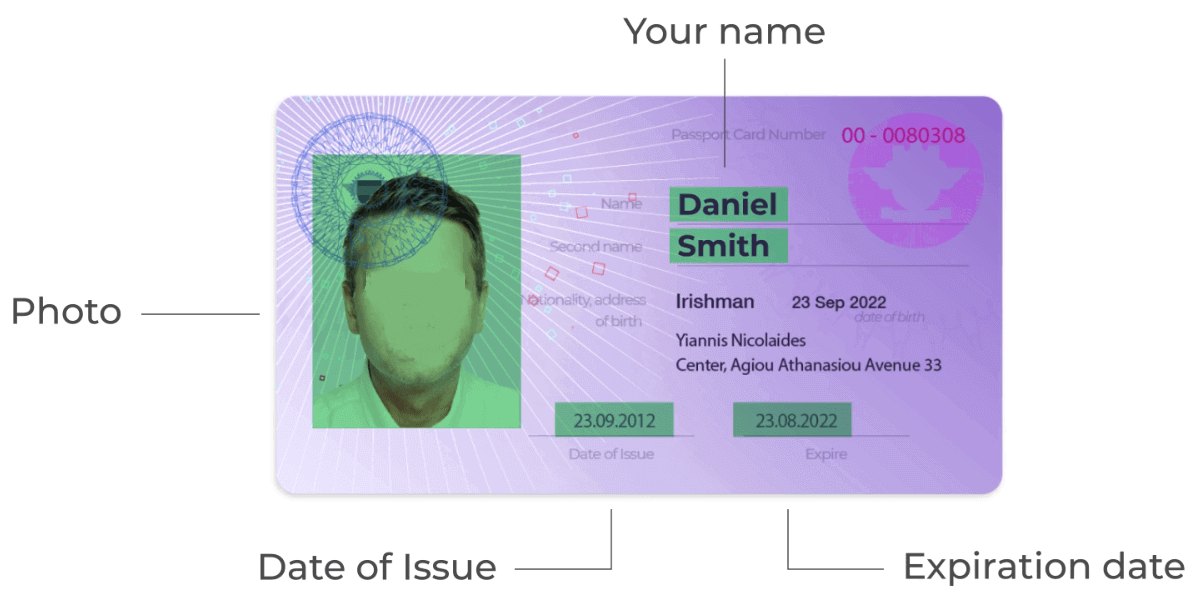
- Банк картасынын сүрөтү (картаңыздын алдыңкы бетинде көрүнгөн биринчи алты жана акыркы төрт цифра, аты-жөнүңүз жана жарактуулук мөөнөтү менен депозит үчүн колдонулат)
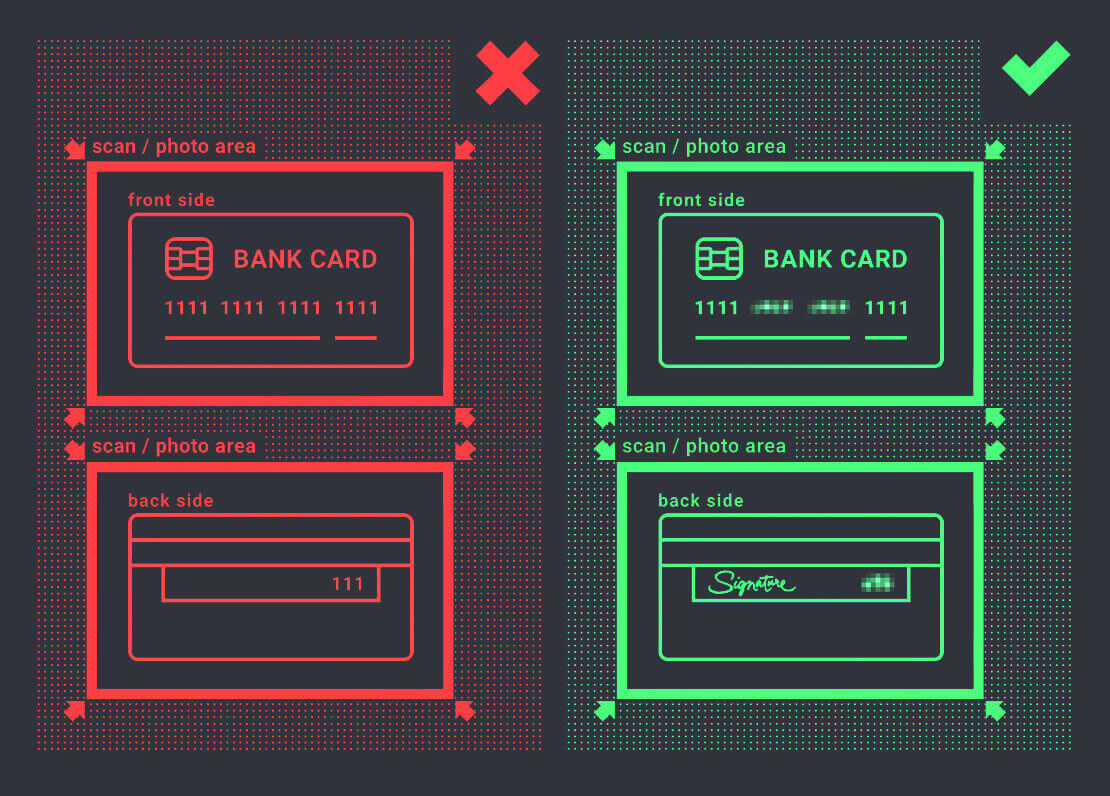
Эгерде сиз электрондук капчыкты колдонуу менен депозит салууну чечсеңиз, cryptocurrency, онлайн банкинг же мобилдик төлөм, биз бир гана негизги жарактуу ID же Паспорт текшерүү керек болот.
Сураныч, сүрөттөр жогорку сапатта болушу керек, документ толугу менен көрүнүп турушу керек жана биз фотокөчүрмөлөрдү же сканерлерди кабыл албайбыз.
Текшерүү REAL эсепти түзгөндөн кийин жана депозитке салгандан кийин гана жеткиликтүү.
ExpertOption акчаны кантип салуу керек
Депозитти кантип жасасам болот?
Дебеттик же кредиттик картаны (VISA, MasterCard), Intenet Banking, Perfect Money, Skrill, WebMoney... же Crypto сыяктуу электрондук капчыкты колдонуу менен депозитке сала аласыз.Минималдуу депозит 10 АКШ доллары. Эгерде сиздин банк эсебиңиз башка валютада болсо, акча каражаттары автоматтык түрдө конвертацияланат.
Биздин көптөгөн соодагерлер банктык карталардын ордуна E-төлөмдөрдү колдонууну каалашат, анткени ал акчаны алуу үчүн тезирээк.
Жана бизде сиз үчүн жакшы жаңылык бар: Сиз депозит салганыңызда биз эч кандай комиссия албайбыз.
Банк карталары (VISA/ MasterCard)
1. ExpertOption.com веб-сайтына же мобилдик колдонмосуна кириңиз .2. Соода эсебиңизге кириңиз.
3. Сол жогорку бурчтагы менюдан “Финансы” дегенди басып, “Депозит” баскычын басыңыз.
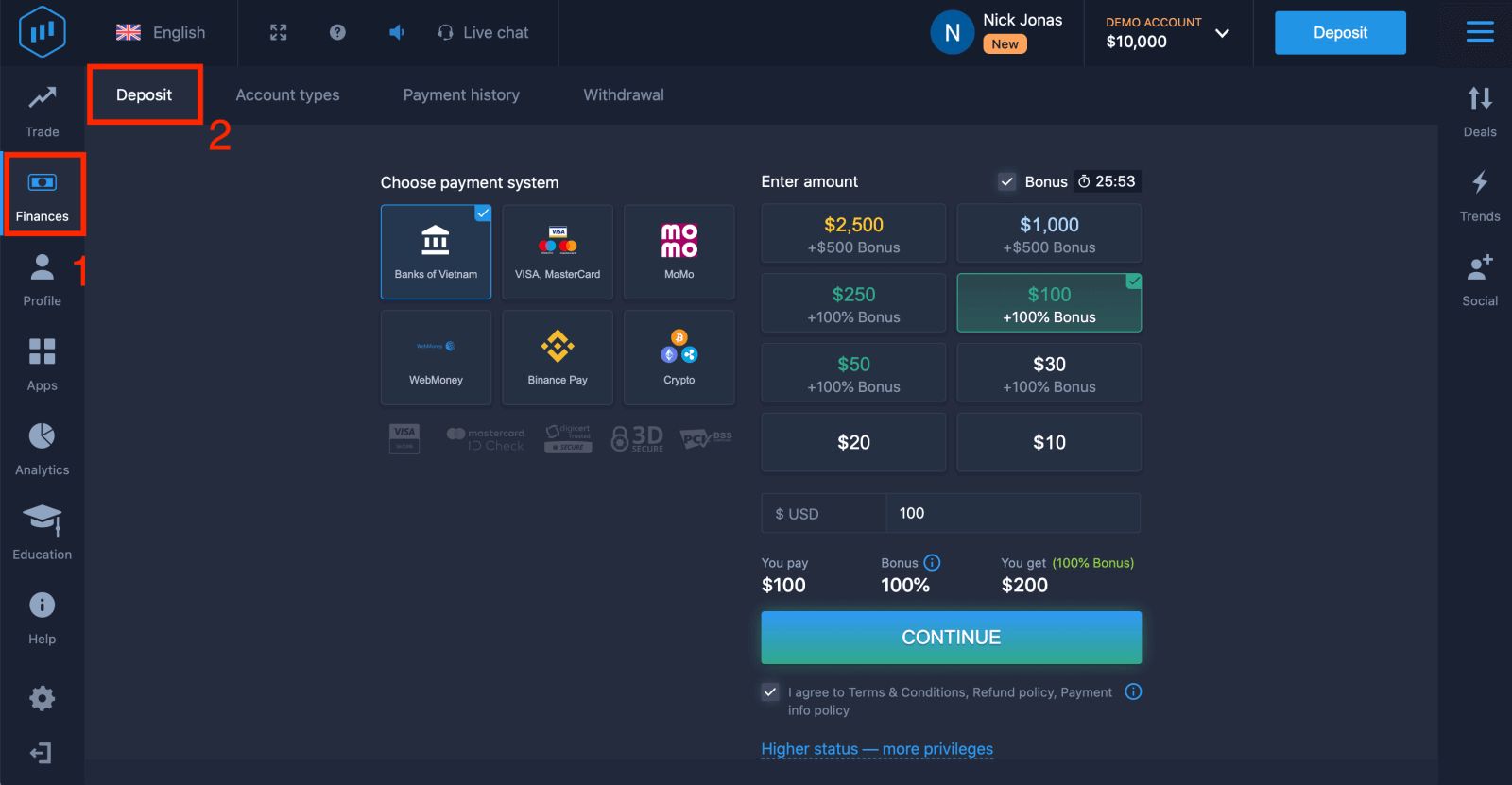
4. Сиздин эсепке акча каражаттарын салуу үчүн бир нече жолдору бар, сиз каалаган дебеттик жана кредиттик карта аркылуу депозит салсаңыз болот. Карта жарактуу жана сиздин атыңызга катталган жана эл аралык онлайн транзакцияларды колдоого тийиш. "VISA / MasterCard" тандоо.
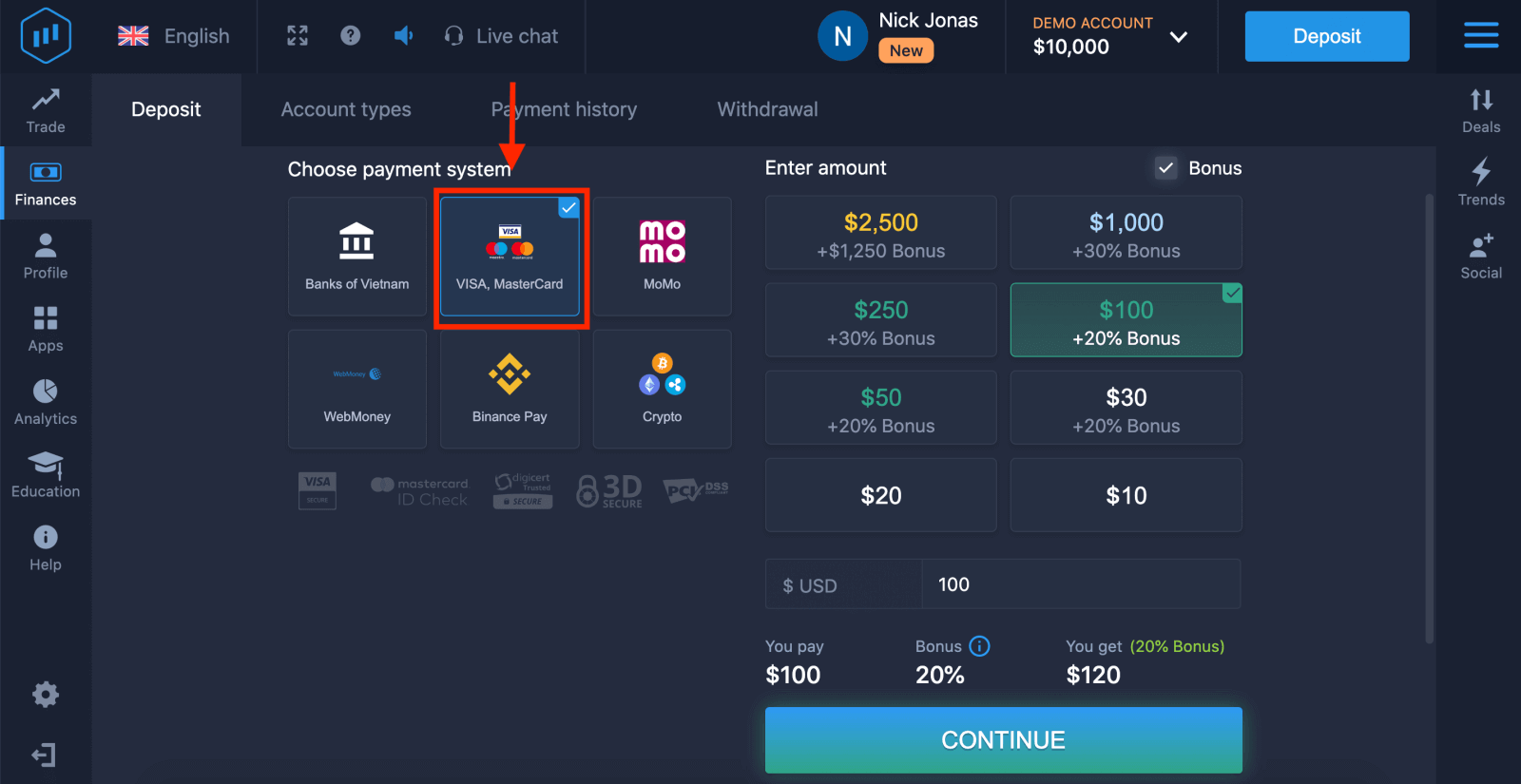
5. Депозиттин суммасын кол менен киргизип же тизмеден бирин тандасаңыз болот.
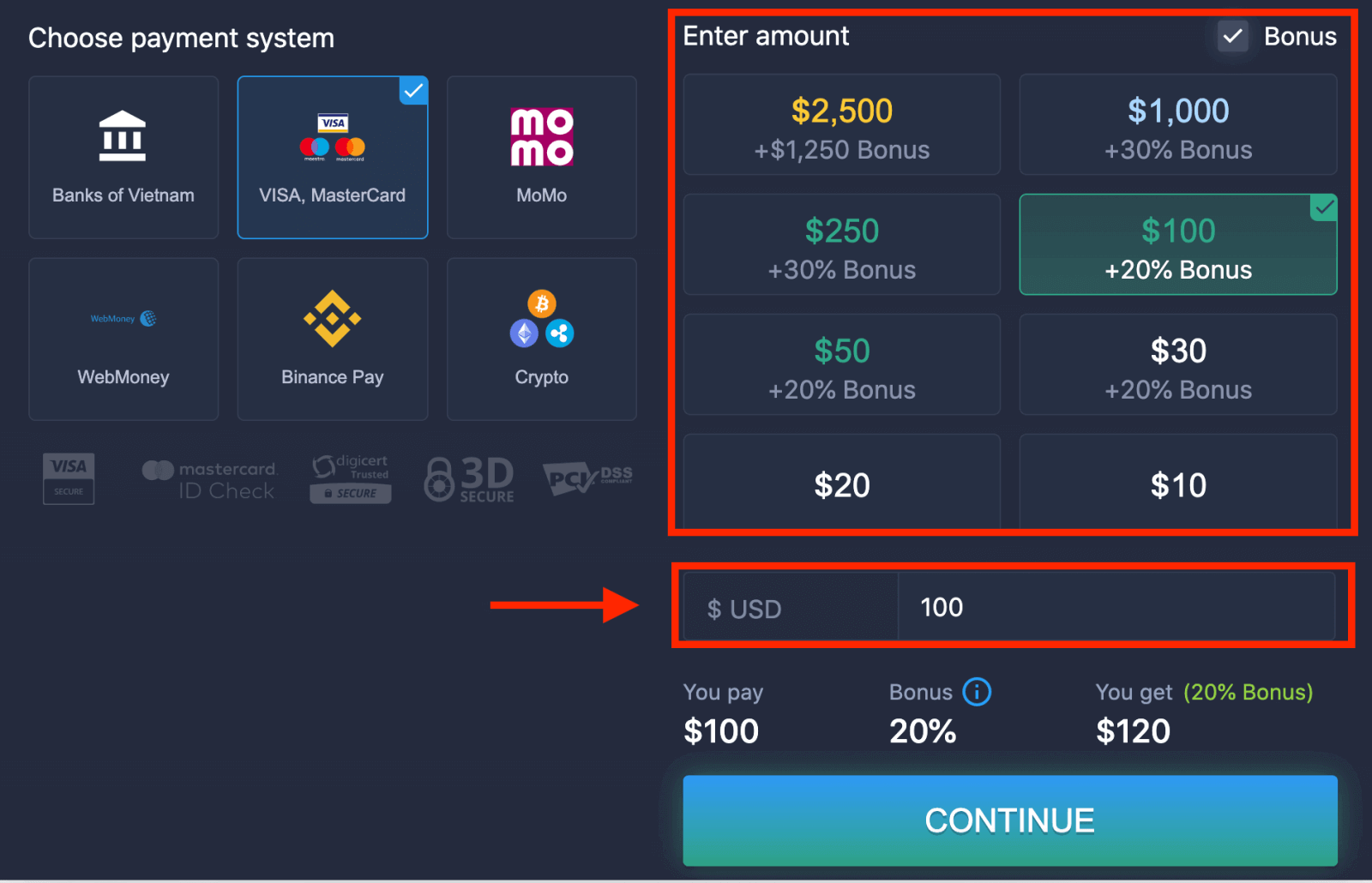
6. Система сизге депозиттик бонус сунуш кылышы мүмкүн, депозитти көбөйтүү үчүн бонусту колдонуңуз. Андан кийин, "УЛАНТУУ" баскычын басыңыз.
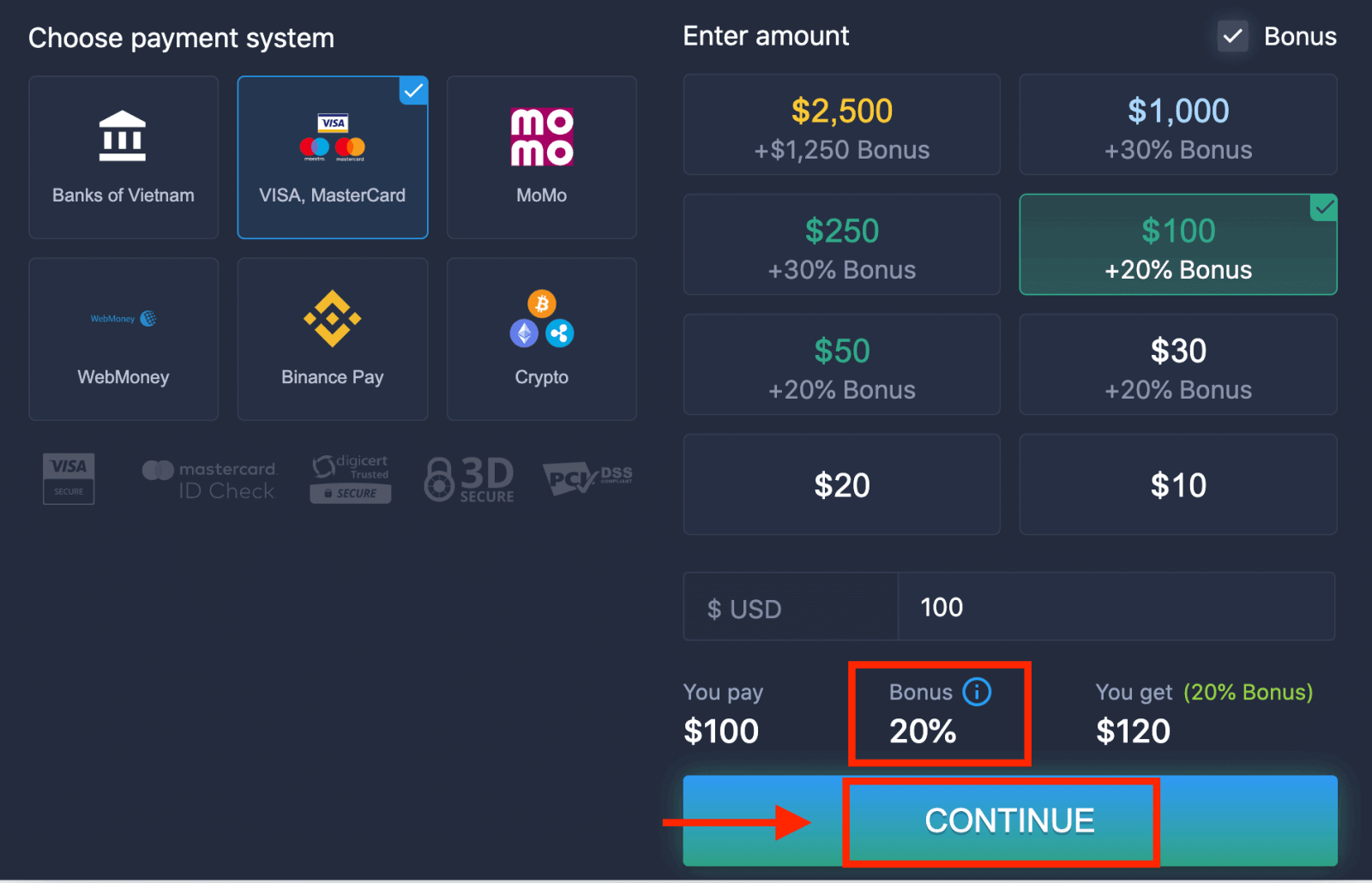
5. Сиз жаңы баракчага багытталасыз, анда сизден картаңыздын номерин, карта ээсинин аты-жөнүн жана CVV кодду киргизүүнү талап кылат.
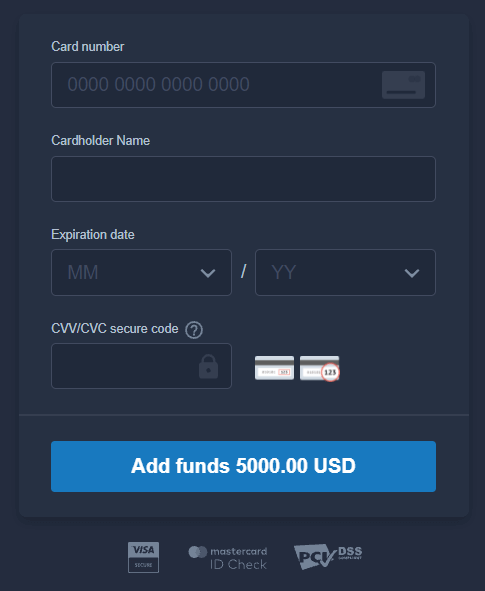
CVV же СVС коду - бул онлайн транзакциялар учурунда коопсуздук элементи катары колдонулган 3 орундуу код. Бул картаңыздын арткы бетиндеги кол коюу сызыгында жазылган. Төмөнкүдөй көрүнөт.
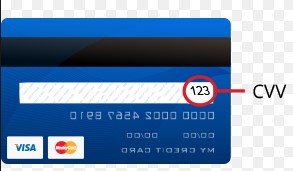
Транзакцияны аяктоо үчүн "Каражат кошуу ..." баскычын басыңыз.
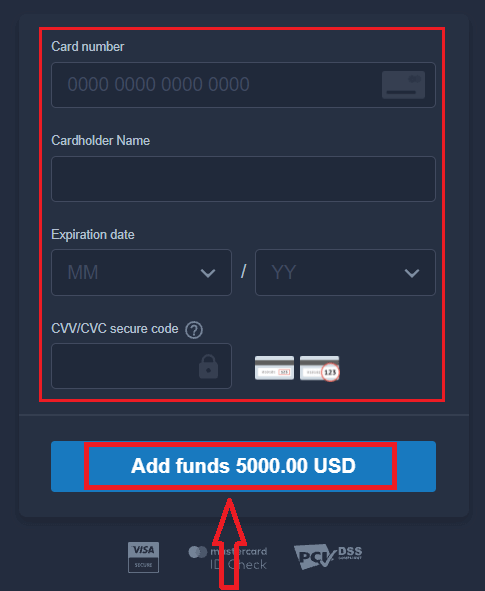
Эгер транзакцияңыз ийгиликтүү аяктаса, ырастоо терезеси пайда болуп, акчаңыз дароо эсебиңизге келип түшөт.
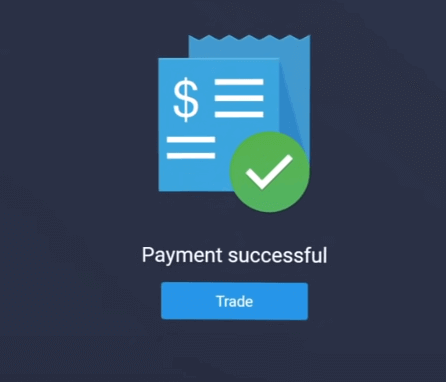
Интернет-банкинг
1. ExpertOption.com веб-сайтына же мобилдик колдонмосуна кириңиз .2. Соода эсебиңизге кириңиз.
3. Сол жогорку бурчтагы менюдан “Финансы” дегенди басып, “Депозит” баскычын басыңыз.
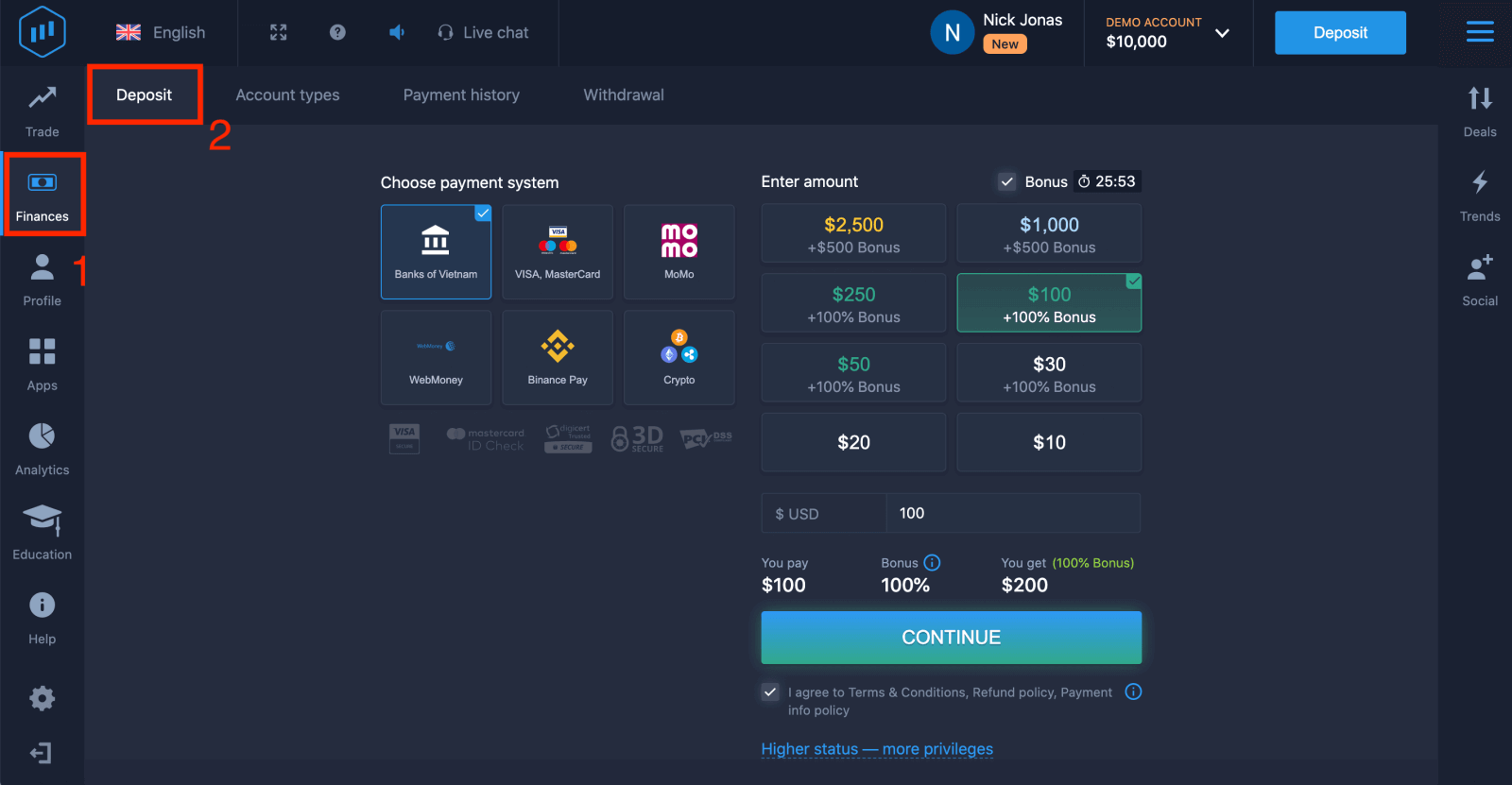
4. "Банктары..." тандаңыз.
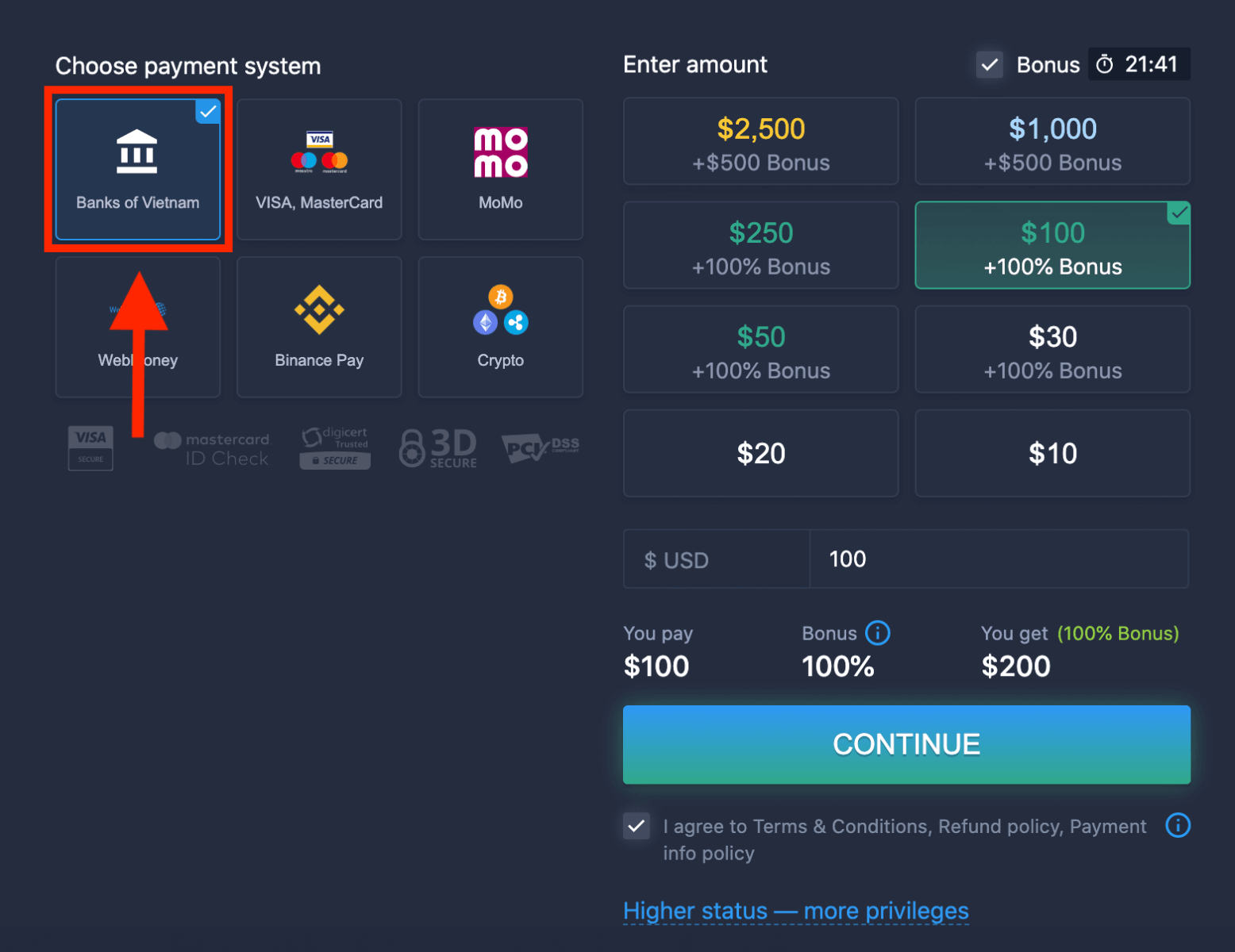
5. Депозиттин суммасын кол менен киргизип же тизмеден бирин тандасаңыз болот.
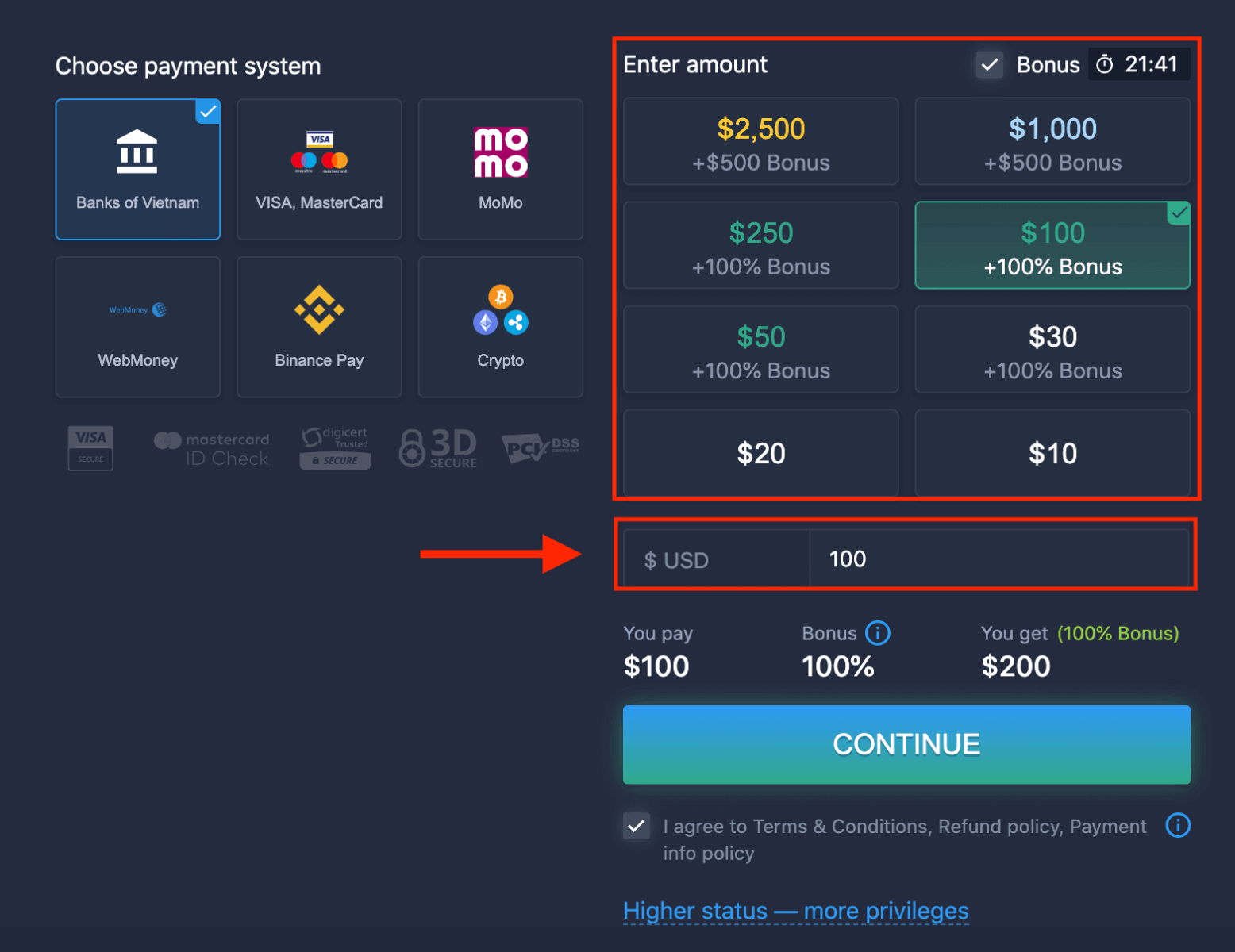
6. Система сизге депозиттик бонус сунуш кылышы мүмкүн, депозитти көбөйтүү үчүн бонусту колдонуңуз. Андан кийин, "УЛАНТУУ" баскычын басыңыз.
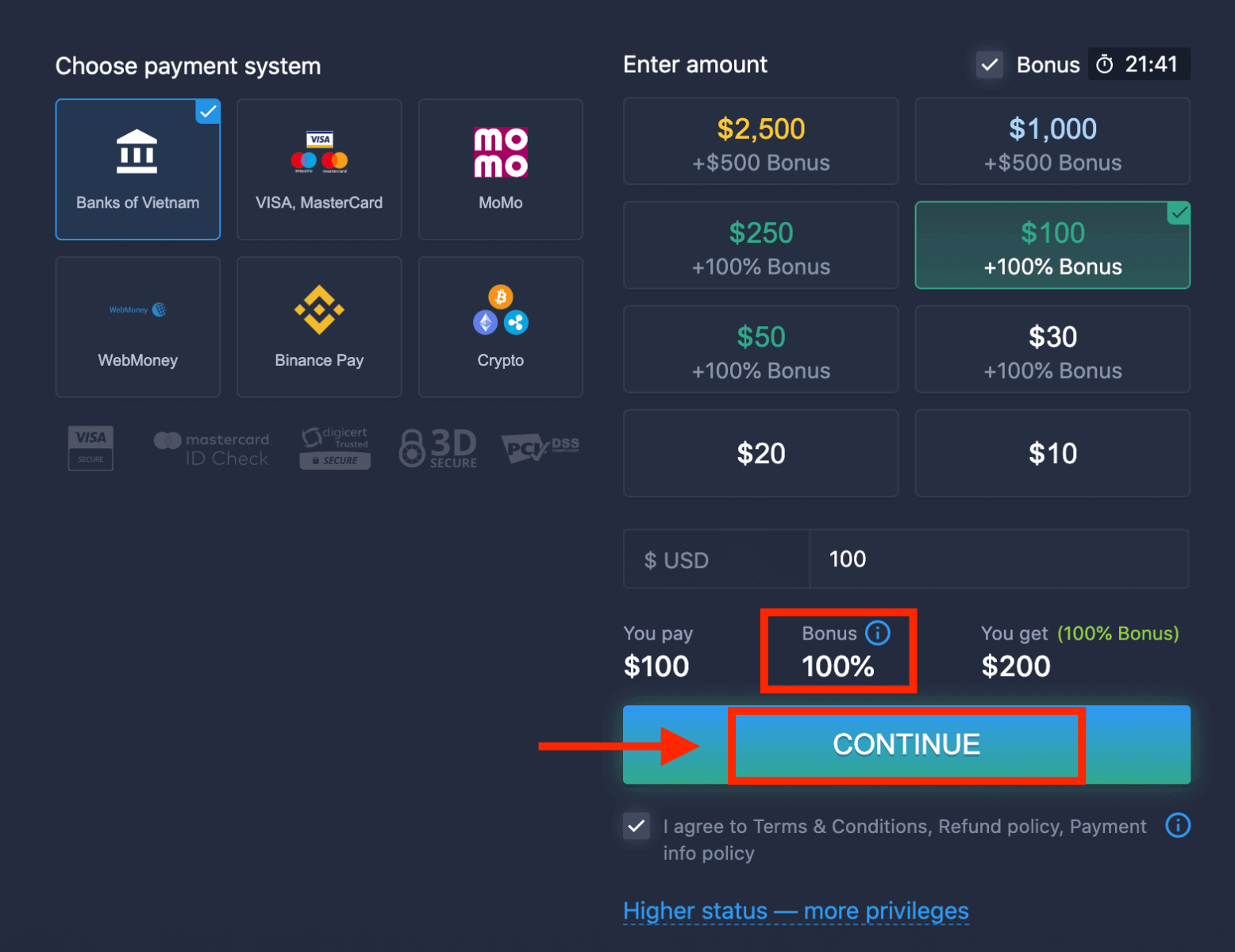
5. Сиз банкты тандооңуз керек болгон жаңы баракчага багытталасыз.
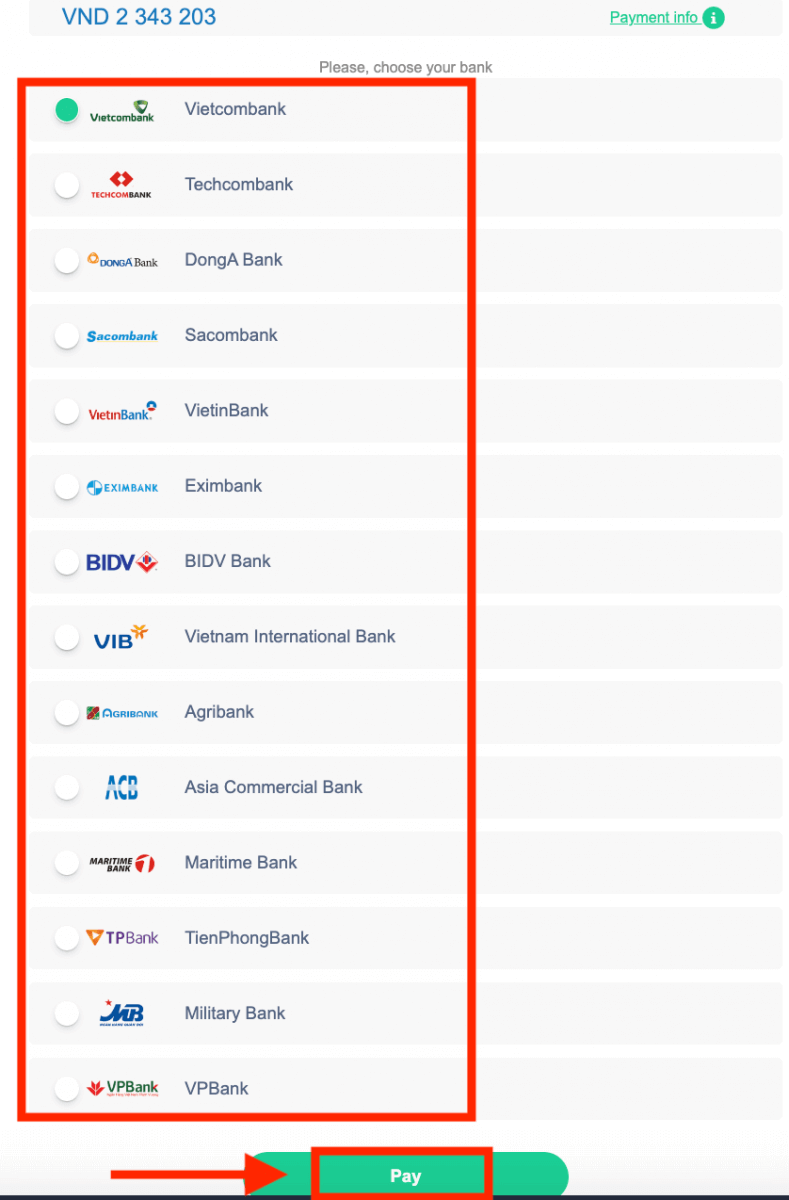
Банкыңыздан ExpertOptionке акча салуу үчүн керектүү маалыматтарды киргизиңиз.
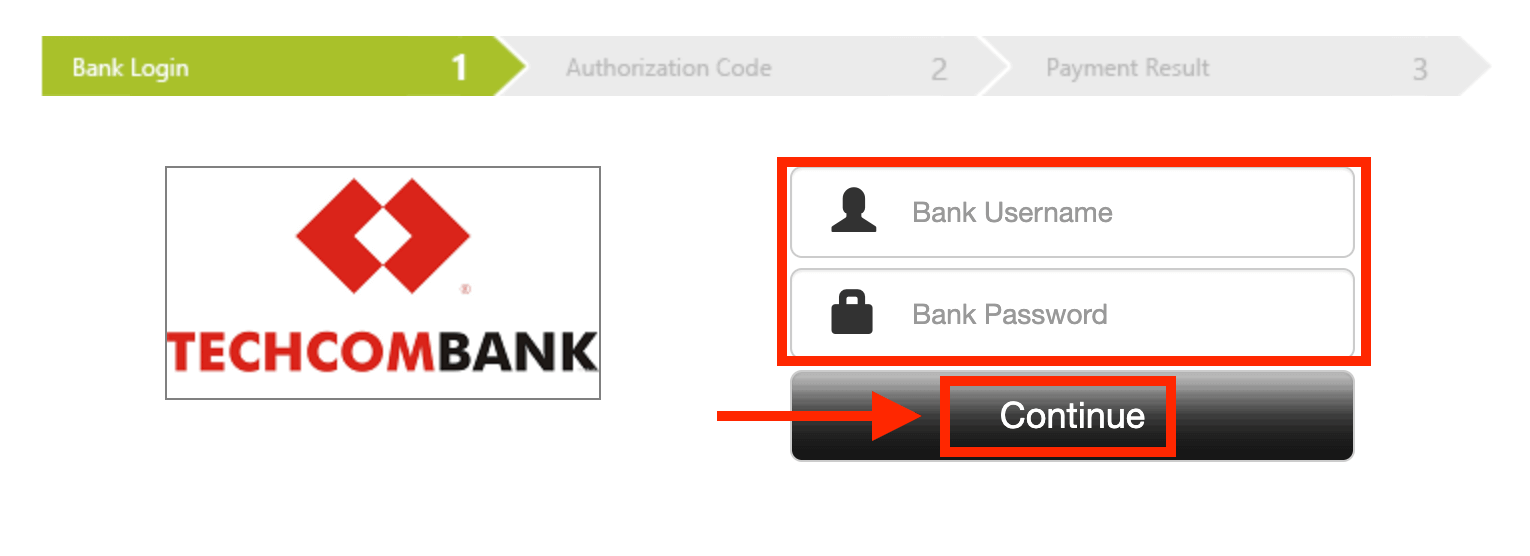
Эгер транзакцияңыз ийгиликтүү аяктаса,
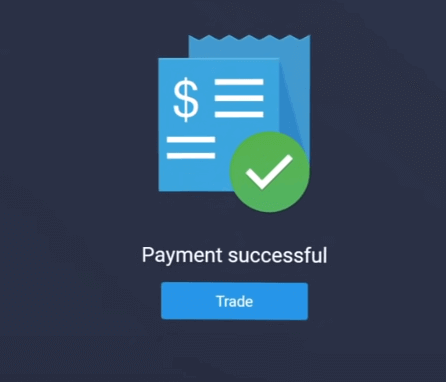
Электрондук төлөмдөр
1. ExpertOption.com веб-сайтына же мобилдик колдонмосуна кириңиз .2. Соода эсебиңизге кириңиз.
3. Сол жогорку бурчтагы менюдан “Финансы” дегенди басып, “Депозит” баскычын басыңыз.
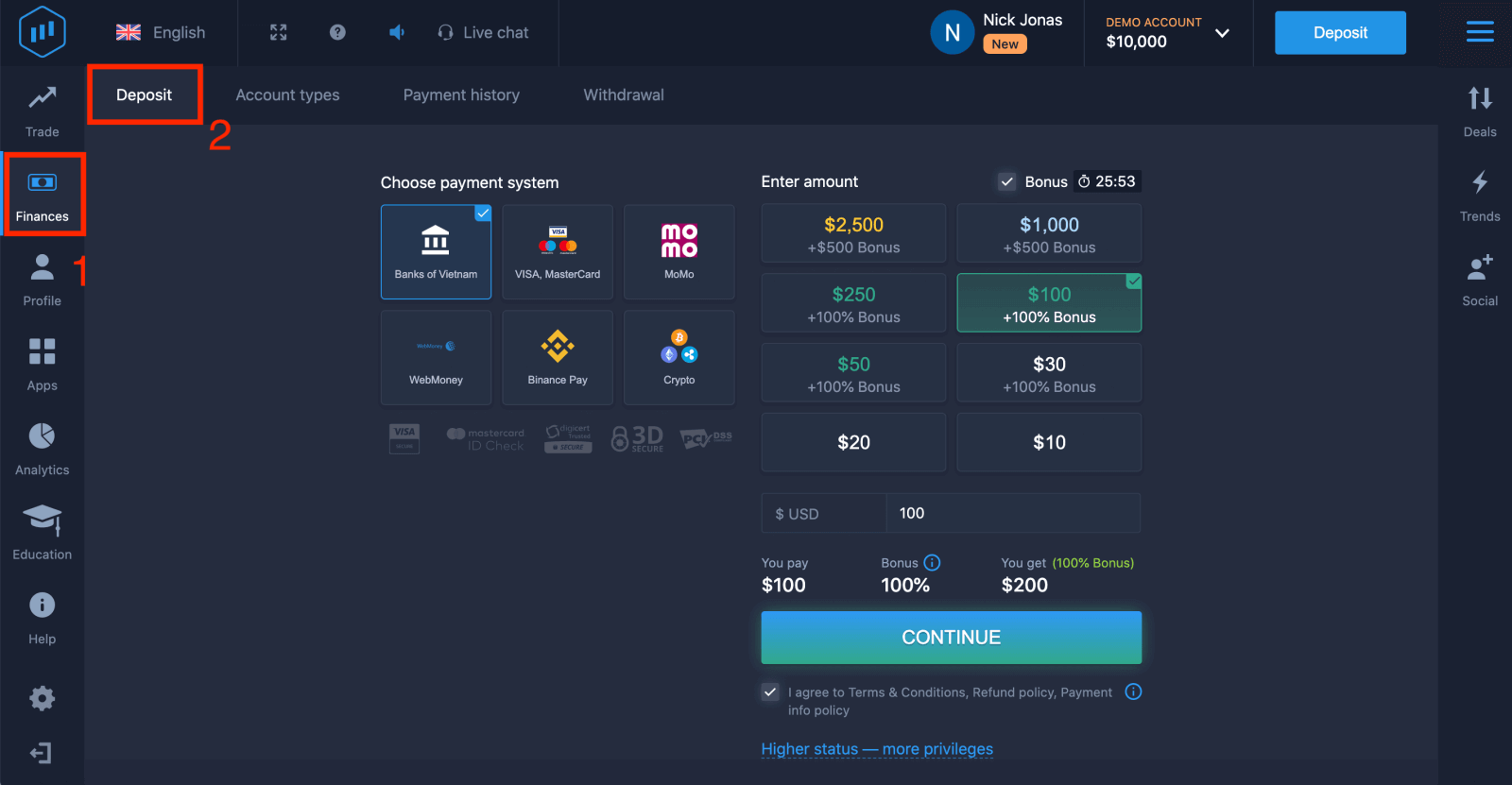 4. Мисал катары "WebMoney" тандаңыз.
4. Мисал катары "WebMoney" тандаңыз.
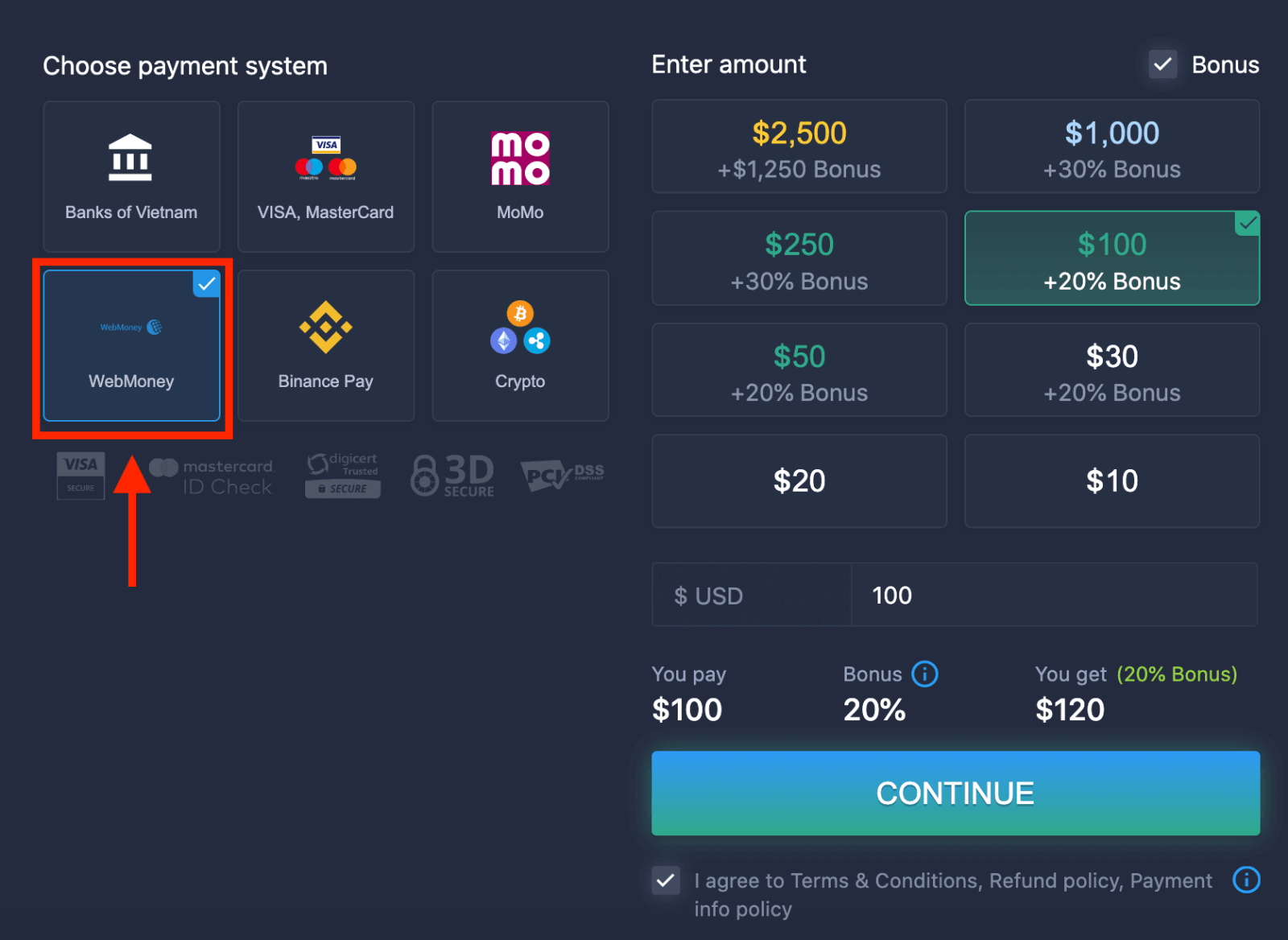
5. Депозиттин суммасын кол менен киргизип же тизмеден бирин тандасаңыз болот.
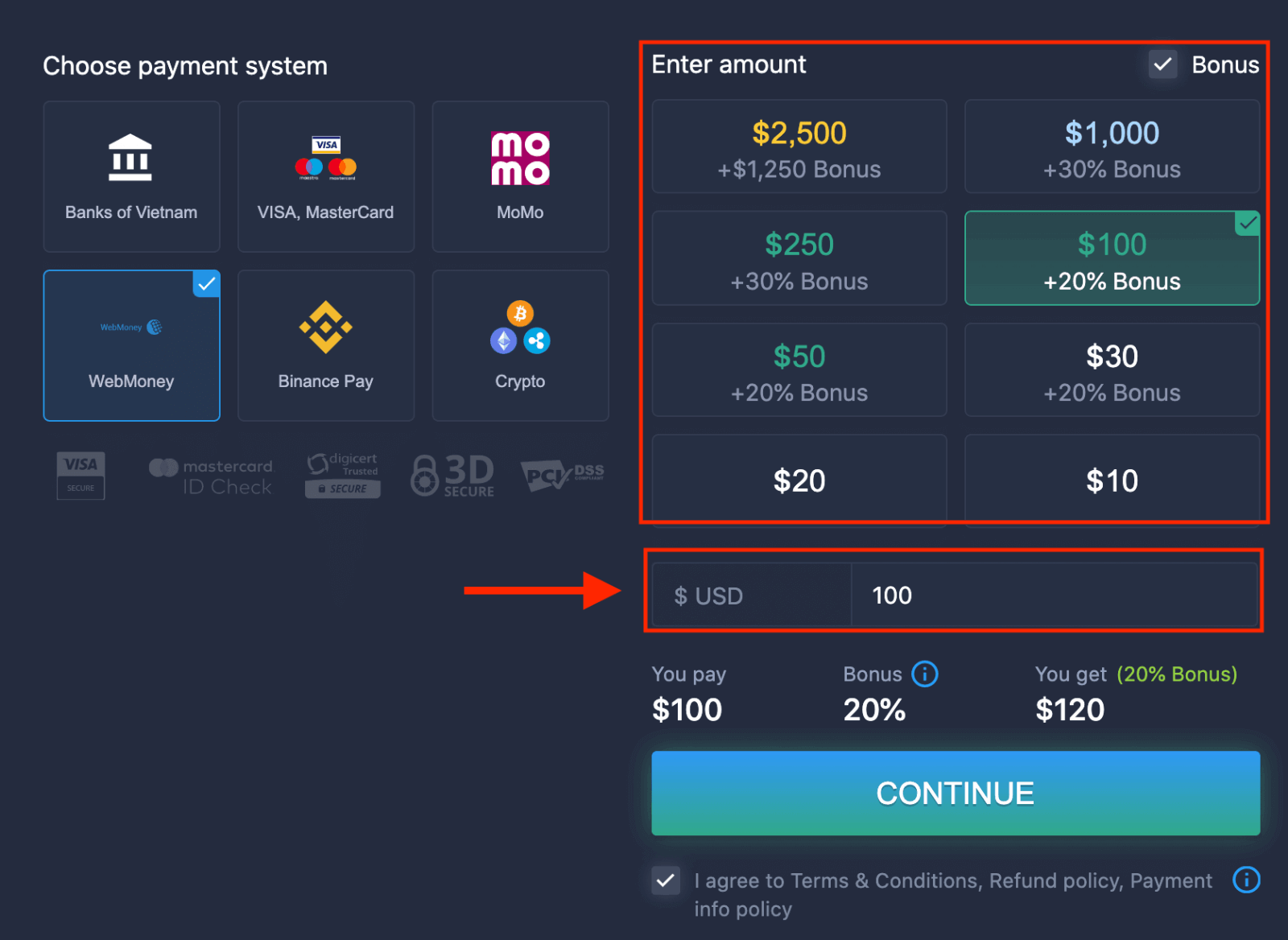
6. Система сизге депозиттик бонус сунуш кылышы мүмкүн, депозитти көбөйтүү үчүн бонусту колдонуңуз. Андан кийин, "УЛАНТУУ" баскычын басыңыз.
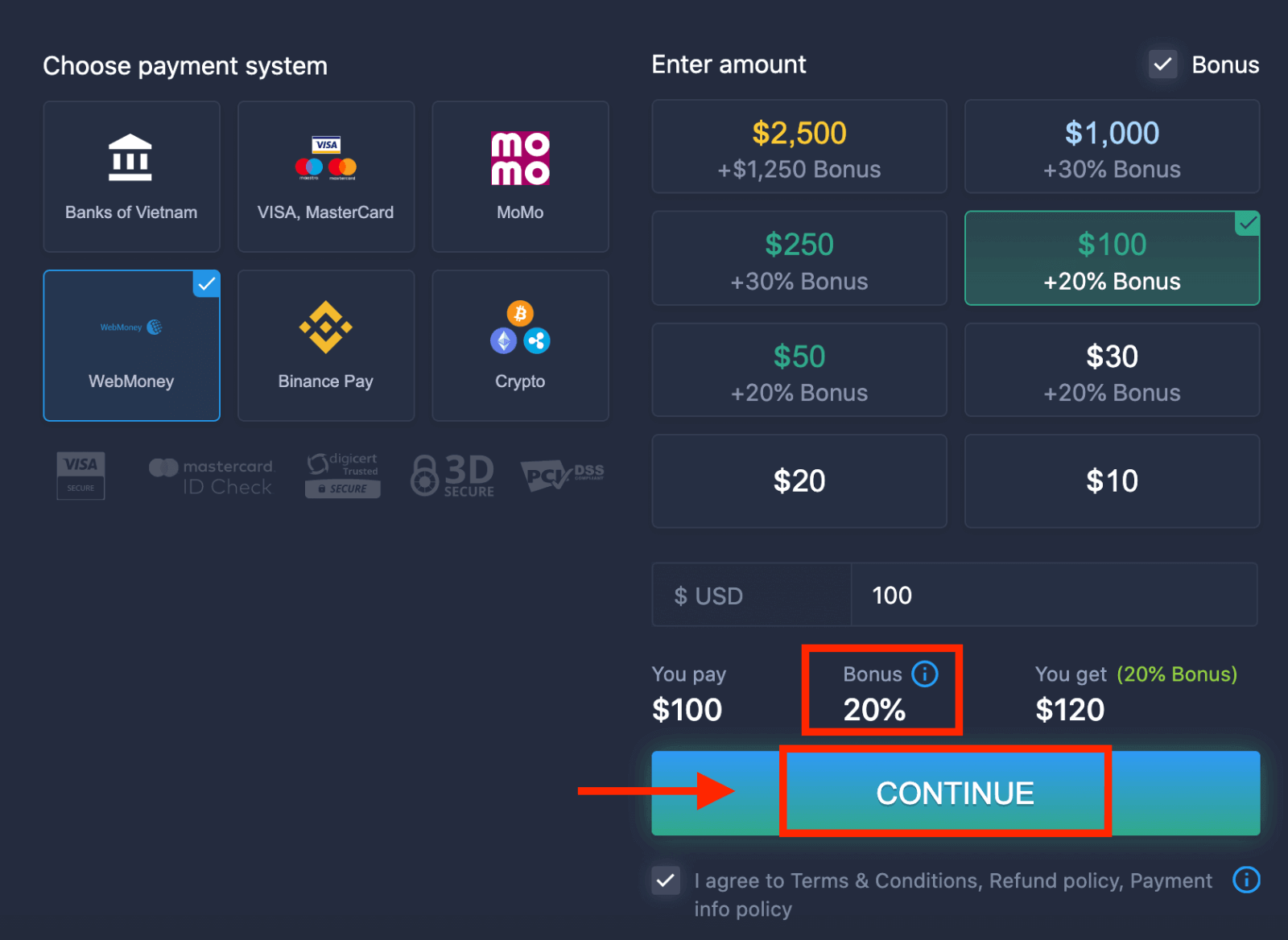 5. Сиз ExpertOption акча салуу үчүн керектүү маалыматтарды киргизүү керек болгон жаңы баракка багытталасыз.
5. Сиз ExpertOption акча салуу үчүн керектүү маалыматтарды киргизүү керек болгон жаңы баракка багытталасыз.
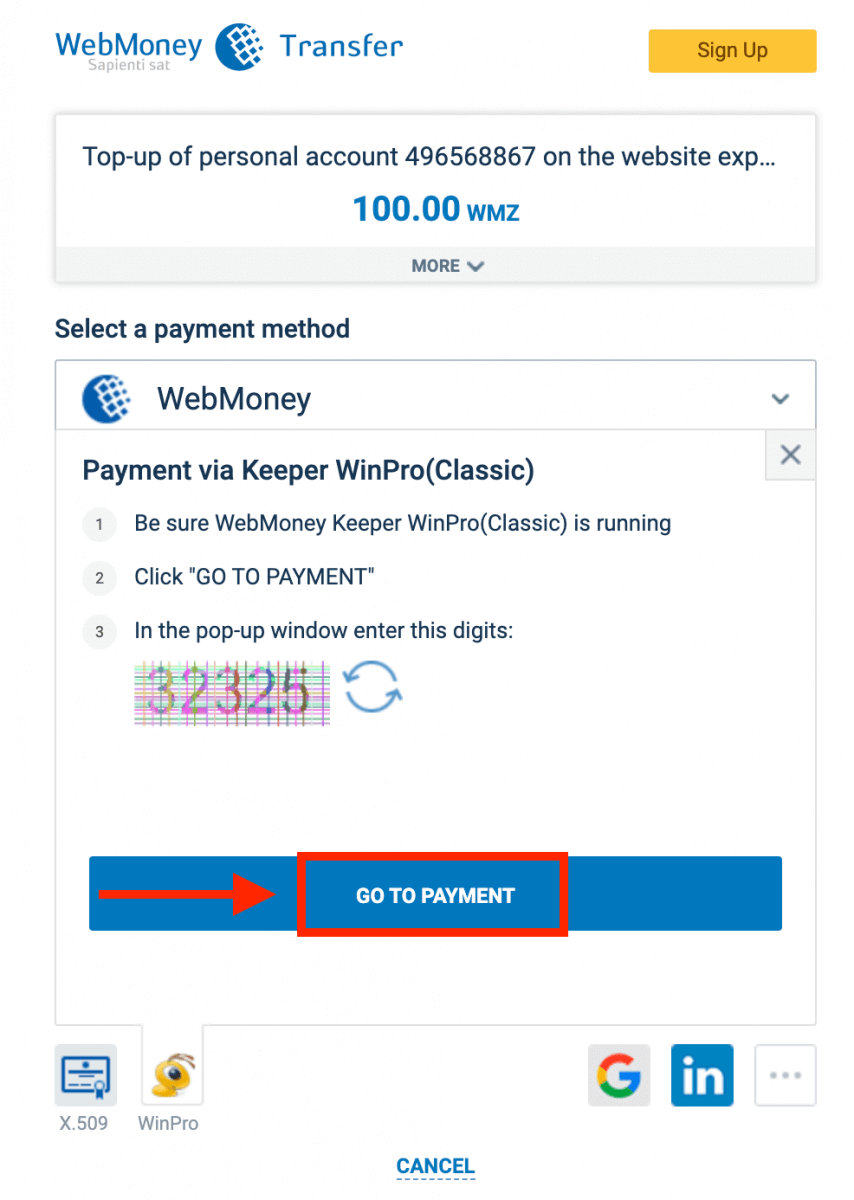
Эгер транзакцияңыз ийгиликтүү аяктаса, ырастоо терезеси пайда болуп, акчаңыз дароо эсебиңизге келип түшөт.

Crypto
1. ExpertOption.com веб-сайтына же мобилдик колдонмосуна кириңиз .2. Соода эсебиңизге кириңиз.
3. Сол жогорку бурчтагы менюдан “Финансы” дегенди басып, “Депозит” баскычын басыңыз.
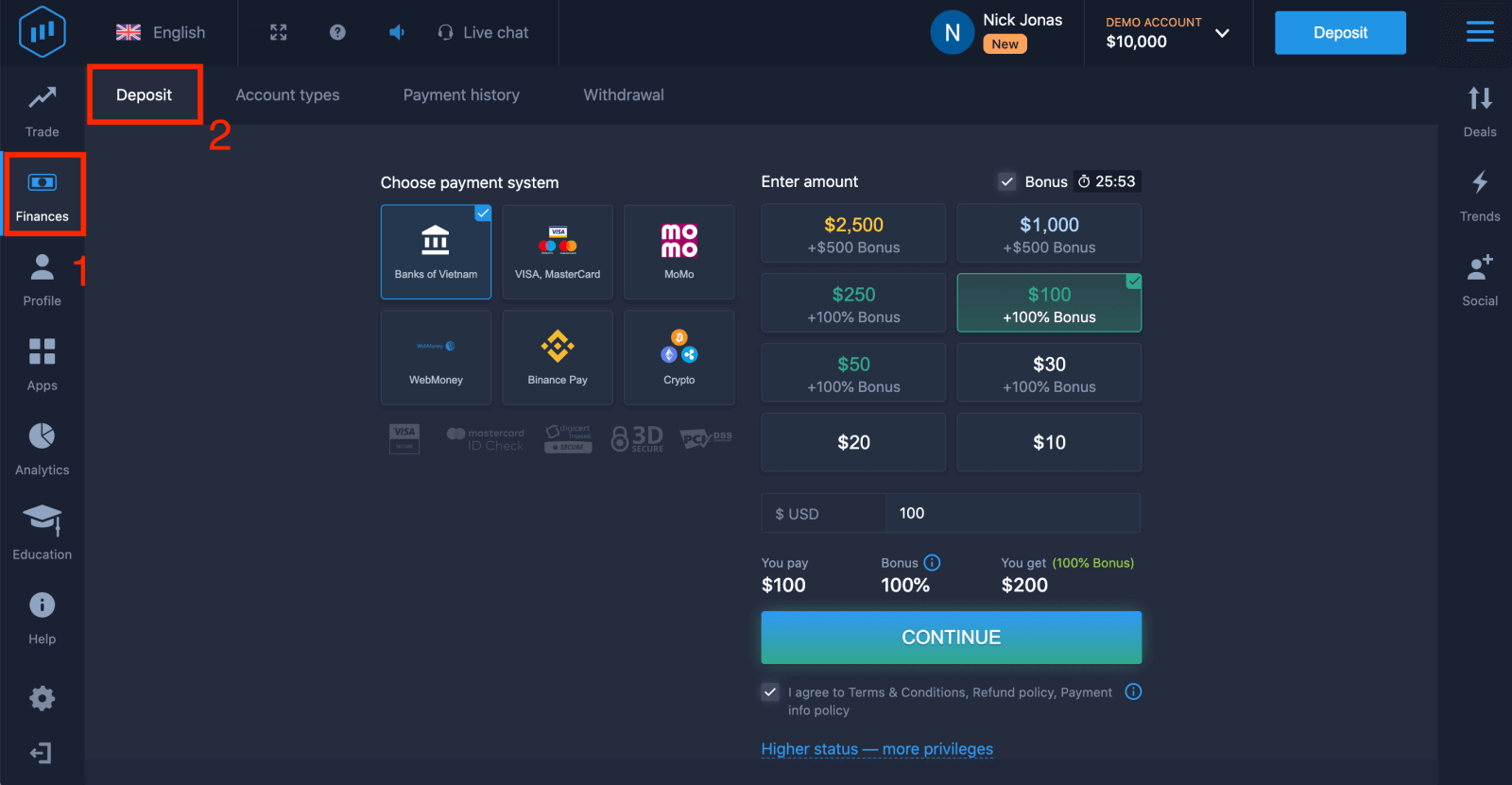 4. "Крипто" же "Binance Pay" тандаңыз.
4. "Крипто" же "Binance Pay" тандаңыз.
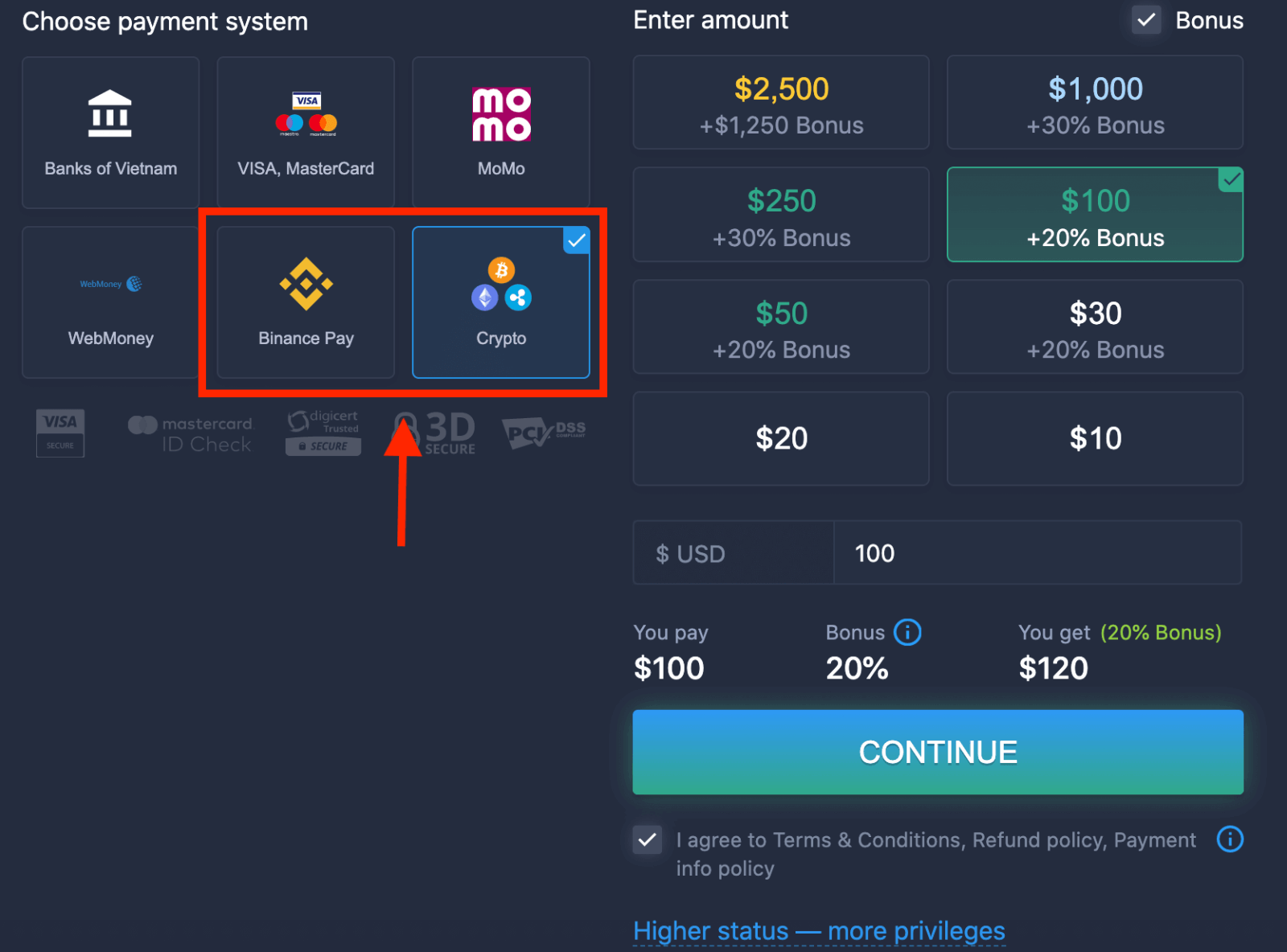
5. Депозиттин суммасын кол менен киргизип же тизмеден бирин тандасаңыз болот.
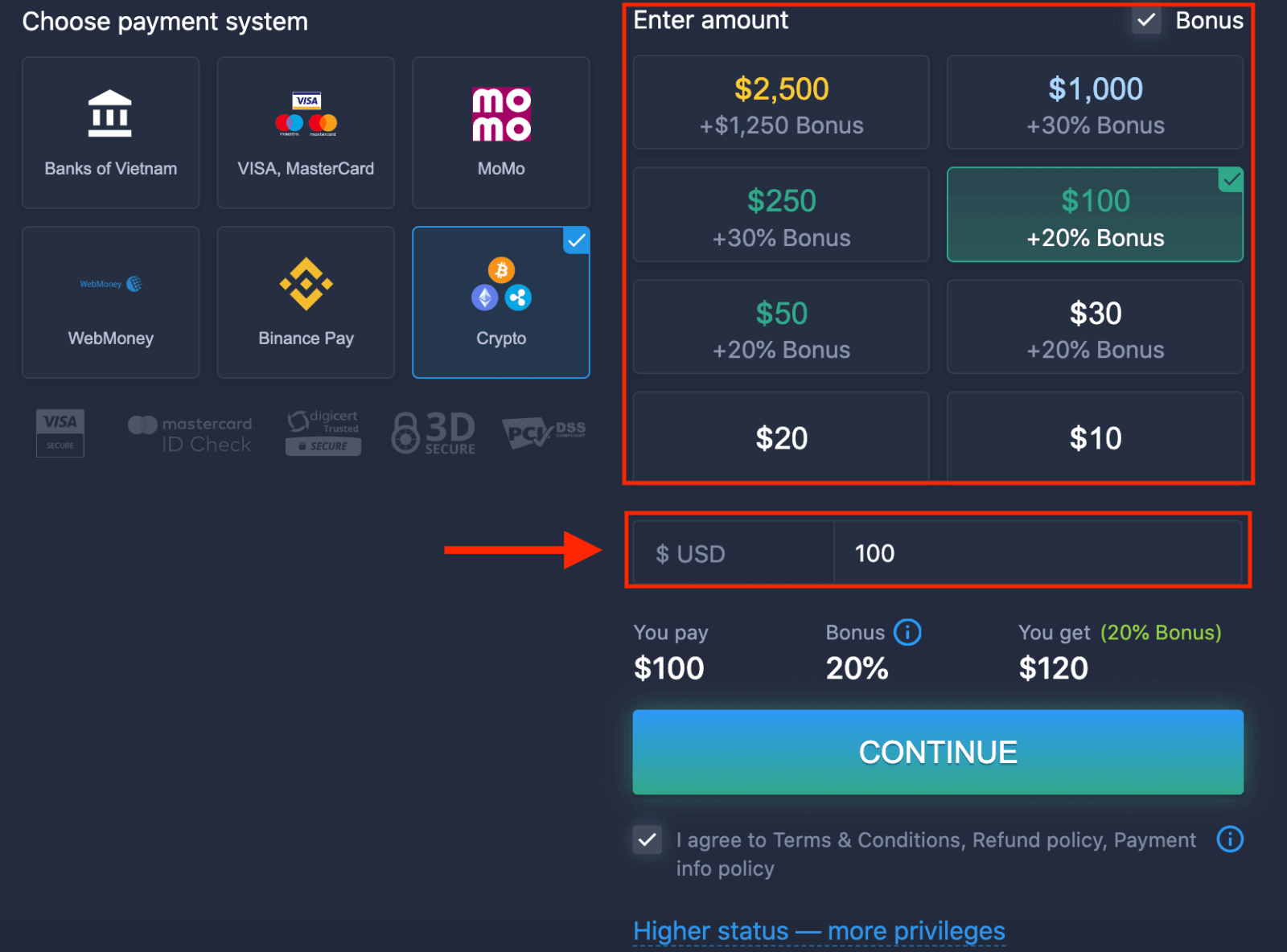
6. Система сизге депозиттик бонус сунуш кылышы мүмкүн, депозитти көбөйтүү үчүн бонусту колдонуңуз. Андан кийин, "УЛАНТУУ" баскычын басыңыз.
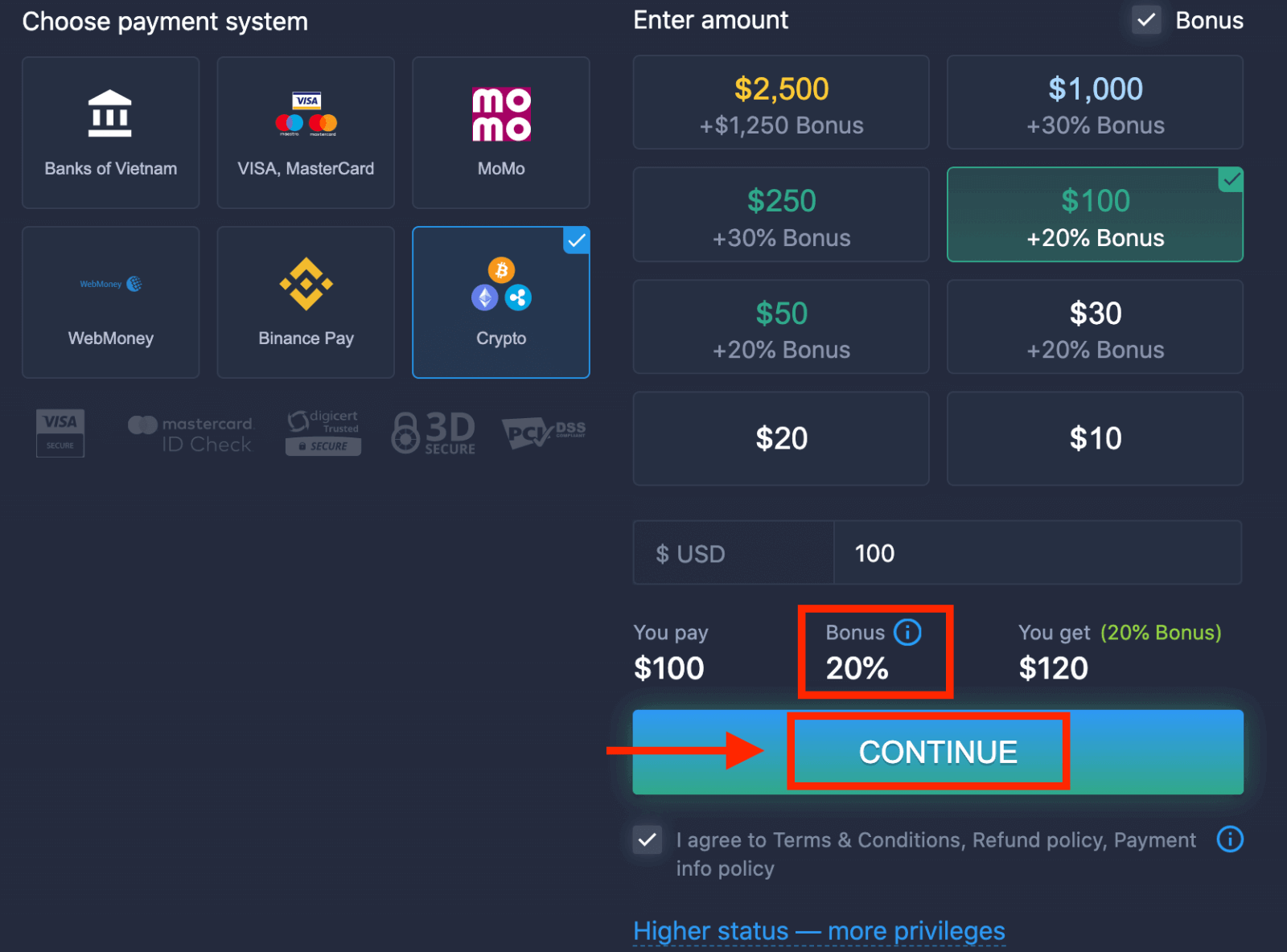
5. Сиз даректи алып, ошол дарекке так крипто жөнөтө турган жаңы баракчага багытталасыз.
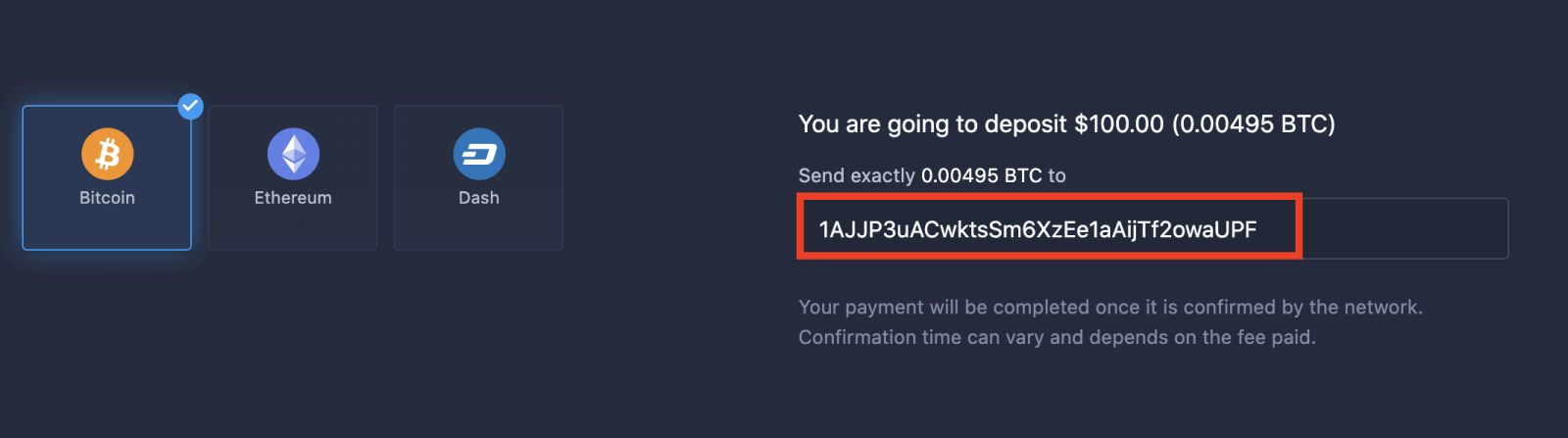
Төлөмүңүз тармак тарабынан тастыкталгандан кийин бүтөт. Ырастоо убактысы ар кандай болушу мүмкүн жана төлөнүүчү төлөмгө жараша болот.
Жогорку статус - көбүрөөк артыкчылыктар
| Микро | Негизги | Silver | Алтын | Платина | Эксклюзив |
| Жарык баштоону каалагандар үчүн. Даяр болгондо жогорку статуска көтөрүлүңүз |
Жарык баштоону каалагандар үчүн. Даяр болгондо жогорку статуска көтөрүлүңүз | Биздин кардарлардын көбү Silver эсеби менен башталат. Акысыз консультациялар камтылган | Акылдуу инвестициялар Алтын эсеп менен башталат. Артыкчылыктуу өзгөчөлүктөр менен аккаунтуңуздан көбүрөөк пайда алыңыз | Биздин мыкты тажрыйбабыз жана олуттуу инвесторлор үчүн өзгөчө эсеп башкаруу | Кошумча маалымат алуу үчүн аккаунт менеджериңизден сураңыз |
|
10 доллардан
|
50 доллардан
|
500 доллардан
|
2500 доллардан
|
5000 доллардан баштап
|
Чакыруу гана |
Каттоо эсебинин түрлөрү
| Микро | Негизги | Silver | Алтын | Платина | Эксклюзив | |
|
Окуу материалдары
|
||||||
|
Күнүмдүк рынокту карап чыгуу жана каржылык изилдөө
|
||||||
|
Приоритеттүү алып салуу
|
||||||
|
Бир убакта ачылган бүтүмдөрдүн максималдуу саны
|
10
|
10 | 15 | 30 | чек жок | чек жок |
|
Келишимдин максималдуу суммасы
|
$10
|
$25 | $250 | $1000 | 2000 доллар | 3000 доллар |
|
Активдин кирешеси көбөйдү
|
0
|
0 | 0 | 2% чейин | 4% чейин | 6% чейин |
ExpertOption менен кантип соода кылуу керек
Өзгөчөлүктөрү
Биз заманбап технологияларды колдонуу менен эң тез сооданы камсыз кылабыз. Буйрутмаларды аткарууда эч кандай кечигүү жана эң так цитаталар. Биздин соода платформа күнү-түнү жана дем алыш күндөрү жеткиликтүү. ExpertOption кардарларды тейлөө 24/7 жеткиликтүү. Биз тынымсыз жаңы каржы инструменттерин кошуп жатабыз.
- Техникалык талдоо куралдары: 4 диаграмма түрү, 8 көрсөткүч, тренд сызыктары
- Коомдук соода: бүткүл дүйнө боюнча келишимдерди көрүңүз же досторуңуз менен соодалаңыз
- 100дөн ашык активдер, анын ичинде Apple, Facebook жана McDonalds сыяктуу популярдуу акциялар
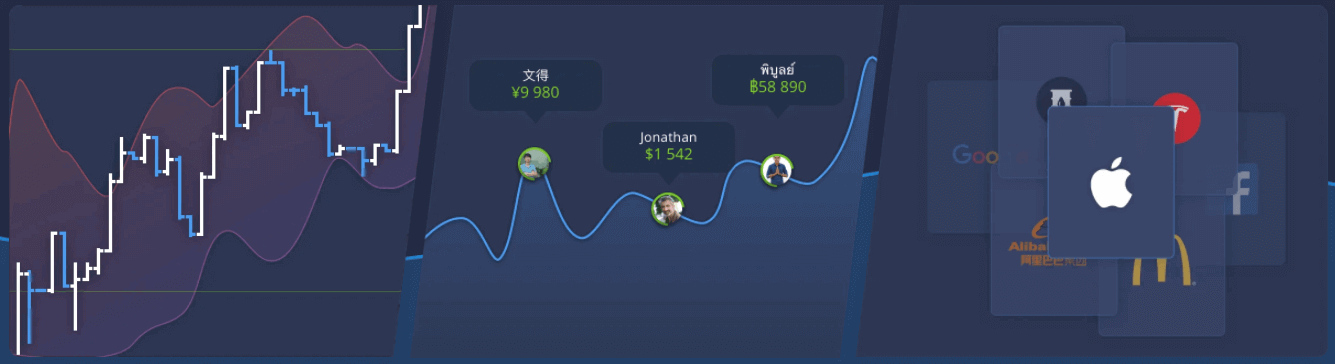
Сооданы кантип ачуу керек?
1. Соода үчүн активди тандаңыз
- Сиз активдердин тизмесин жылдыра аласыз. Сизге жеткиликтүү болгон активдер ак түстө. Аны менен соода кылуу үчүн аны басыңыз.
- Процент анын рентабелдуулугун аныктайт. Жогорку пайыздык - ийгиликтүү учурда сиздин киреше жогору.
Бардык соодалар ачылганда көрсөтүлгөн кирешелүүлүк менен жабылат.
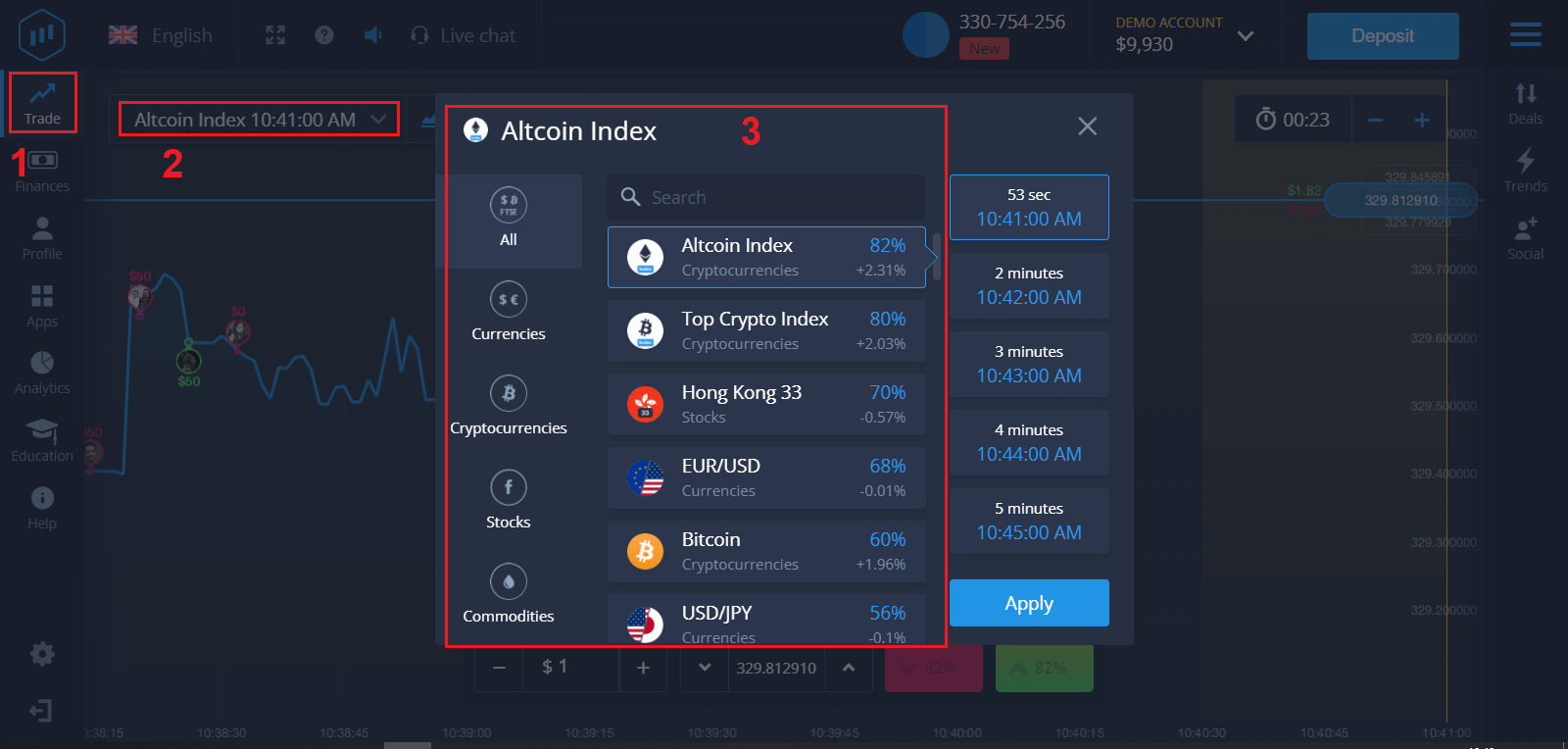
2. Жарамдуулук мөөнөтүн тандап, "Колдонуу" баскычын басыңыз
Жарамдуулук мөөнөтү - бул соода аяктаган (жабык) болуп эсептелип, натыйжа автоматтык түрдө чыгарыла турган убакыт.
ExpertOption менен сооданы түзүүдө сиз бүтүмдүн аткарылуу убактысын өз алдынча аныктайсыз.
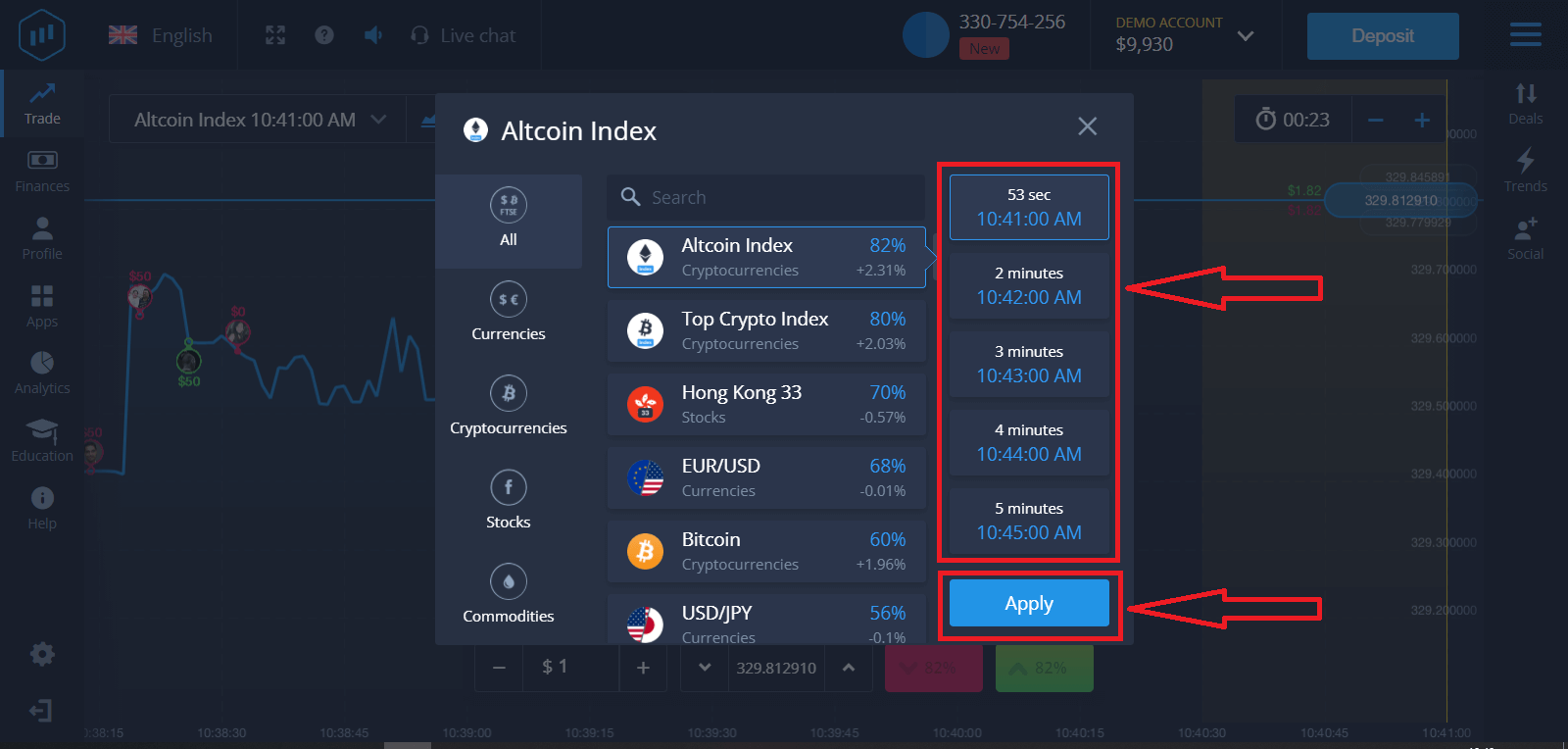
3. Сала турган сумманы белгилеңиз.
Соода үчүн минималдуу сумма $1, максимум - $1,000, же сиздин эсебиңиздин валютасындагы эквиваленти. Биз сизге базарды сынап көрүү жана ыңгайлуу болуу үчүн чакан соодадан баштоону сунуштайбыз.
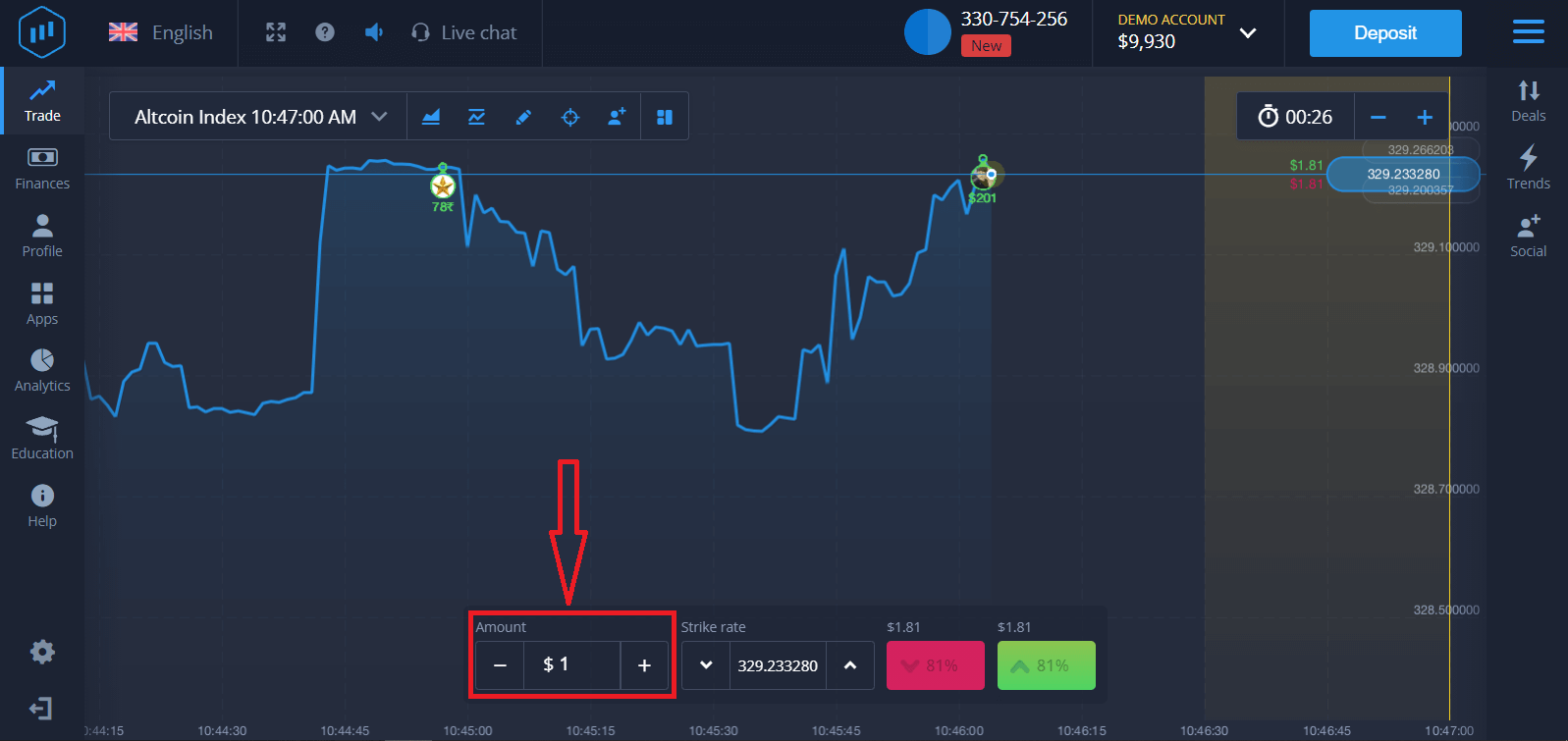
4. Диаграммадагы баалардын кыймылын талдап, болжолуңузду түзүңүз.
Болжолуңузга жараша Жогорку (Жашыл) же Төмөнкү (Кызыл) опцияларды тандаңыз. Эгерде сиз баанын көтөрүлүшүн күтсөңүз, анда "Жогорку" баскычын басыңыз, эгер баа төмөндөйт деп ойлосоңуз, анда "Төмөнкү" баскычын басыңыз 5. Прогнозуңуз туура болгонун билүү үчүн
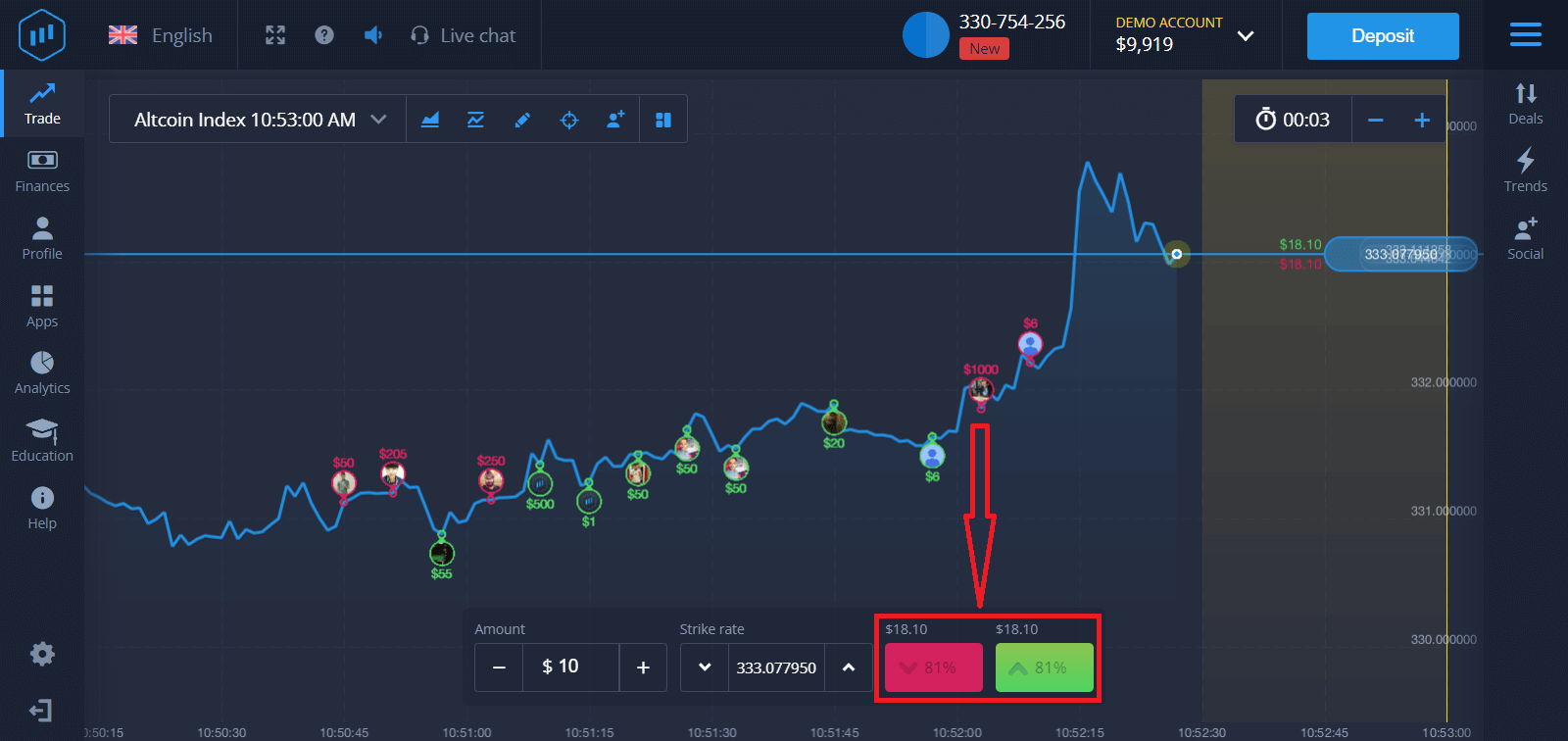
сооданын жабылышын күтүңүз . Эгер ошондой болсо, инвестицияңыздын суммасы жана активден түшкөн пайда балансыңызга кошулмак. Эгерде сиздин болжолуңуз туура эмес болсо - инвестиция кайтарылбайт.
Буйрутмаңыздын жүрүшүн диаграммадан
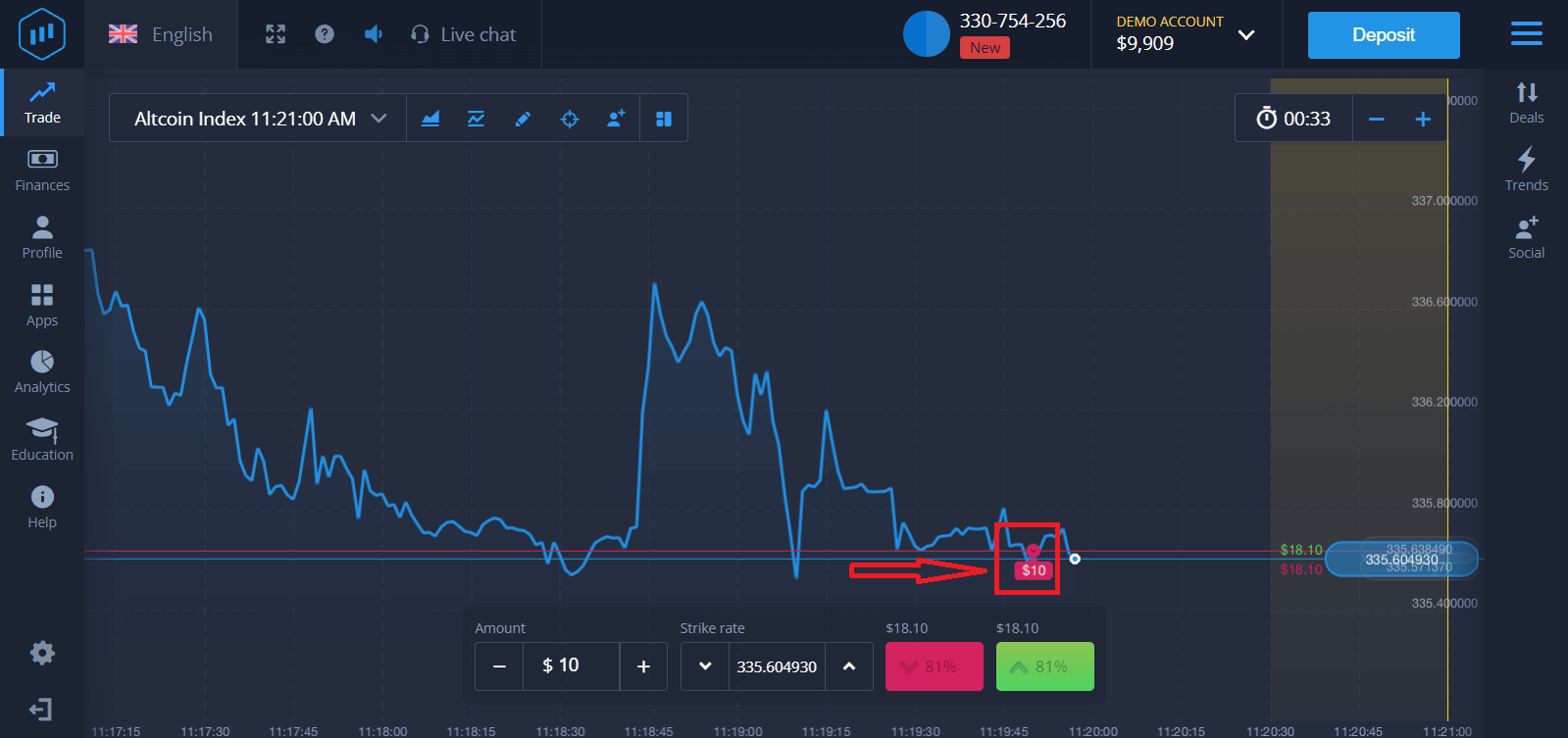
же бүтүмдөрдөн көзөмөлдөй аласыз
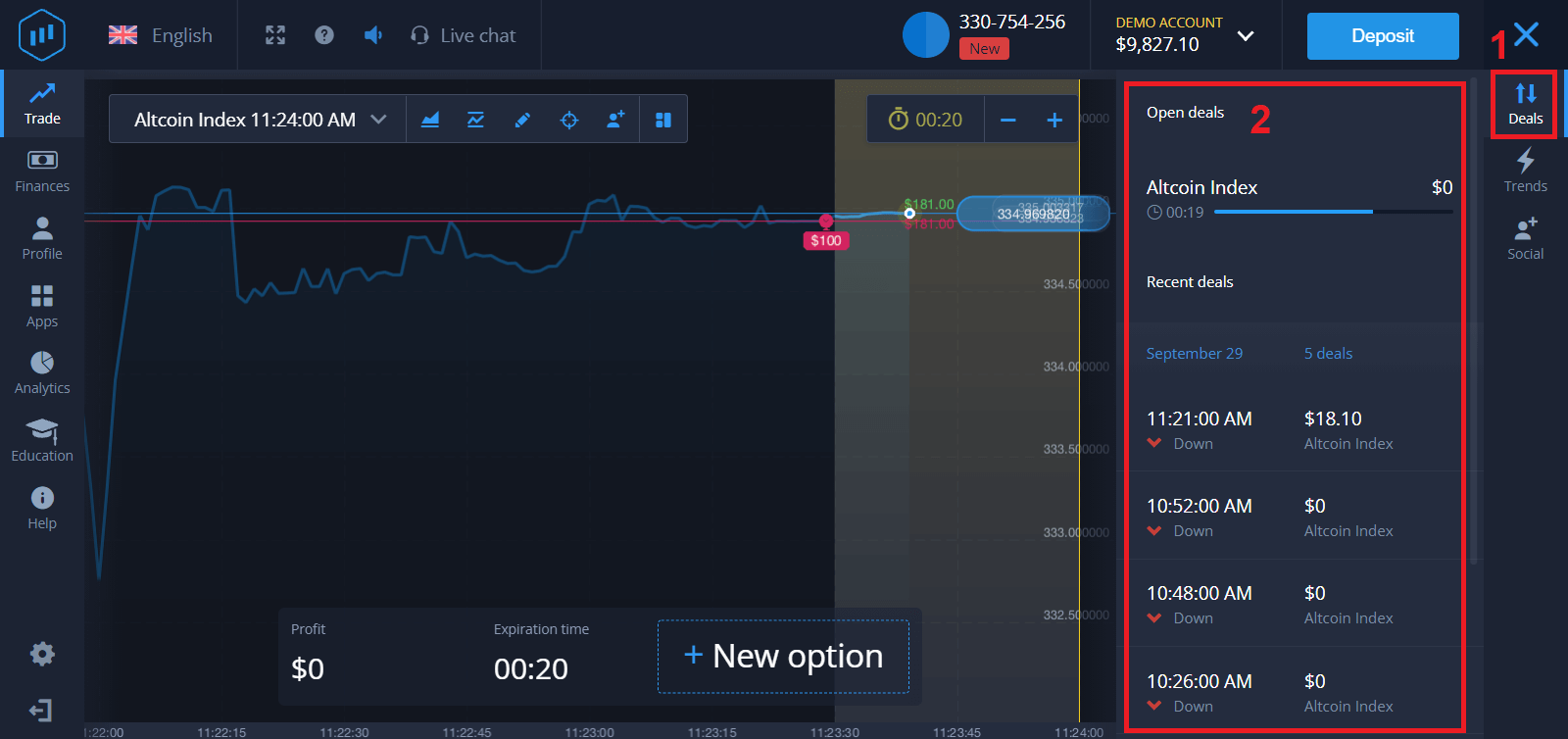
, ал аяктагандан кийин соодаңыздын натыйжасы жөнүндө билдирүү аласыз
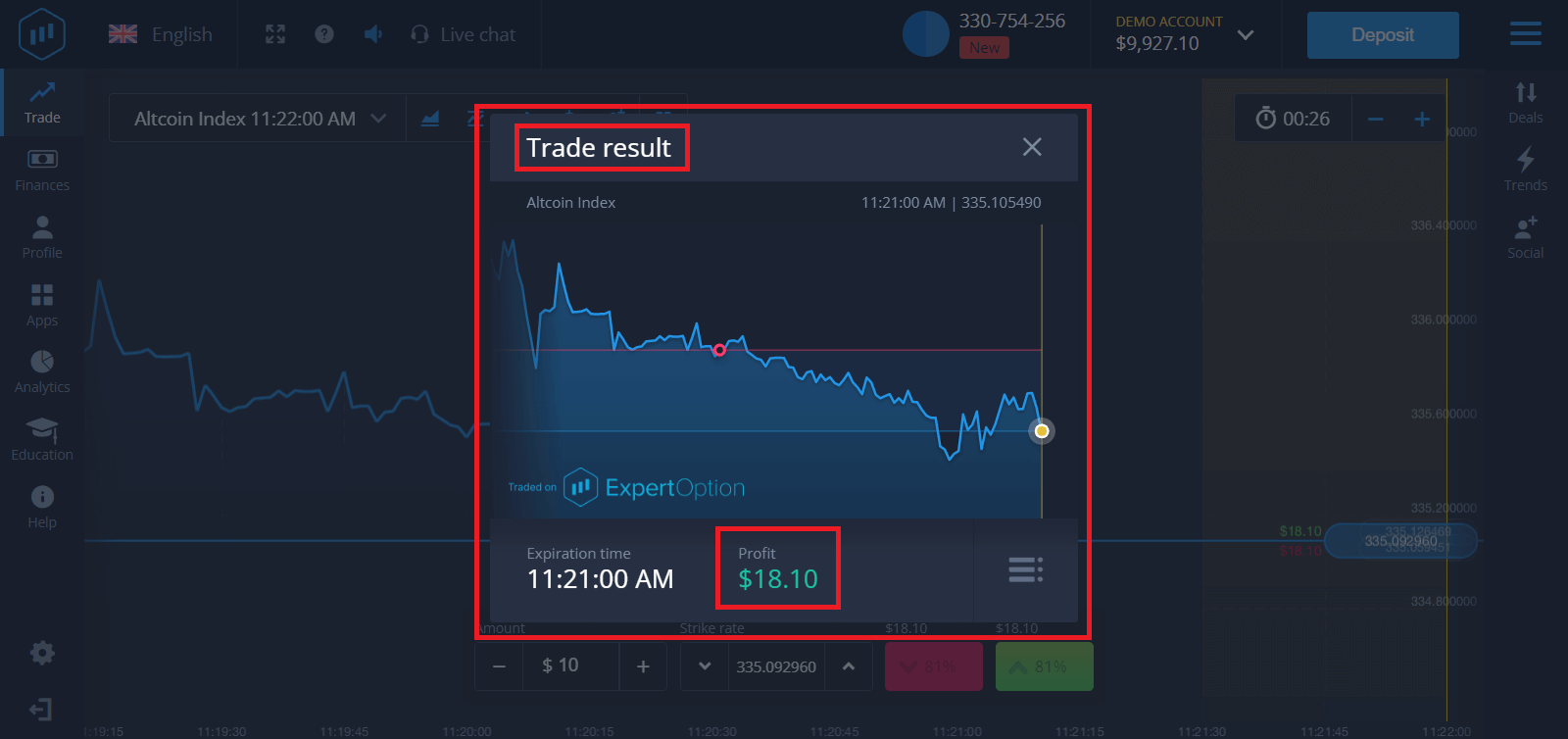
ExpertOption аркылуу акчаны кантип алуу керек
Кайсы төлөм ыкмаларын алуу үчүн жеткиликтүү?
Биз 20дан ашык төлөм системасы менен иштейбиз. Сиз дебеттик же кредиттик картаңызга акча которо аласыз: Visa, MasterCard, Maestro, UnionPay. Биз электрондук төлөм ыкмалары менен интеграцияланганбыз: Neteller, Skrill, Perfect Money, FasaPay жана башкалар.
Алтын, платина жана эксклюзивдик эсептер артыкчылыкка ээ.
Алгач акчаны депозит салуу үчүн колдонулган банк картасына же электрондук капчыкка алуу керек. Банк картасына акча каражатын алууда алуу суммасы депозиттин суммасына барабар болушу керек. Башка каражаттар (киреше) сиз каалаган электрондук капчыкка чыгара аласыз (Skrill, Neteller, UnionPay же башка ыкма)
Кантип акча алсам болот?
Биринчиден, кичинекей бир жагдайды тактап алалы. Кээ бирөөлөр үчүн бул күлкүлүү же келесоо көрүнүшү мүмкүн, бирок биз күн сайын ушул сыяктуу көптөгөн суроолорду алабыз. Акчаны чыныгы эсептен гана алса болот, демо эсеп - бул чындыгында ExpertOption платформасын колдонуп акча табууну практикалай турган симуляция профили. Ошондуктан, эң башында, демо эсебинде, соода үчүн абдан чоң $ 10,000 жеткиликтүү.
Демек, сизде чыныгы эсеп бар, сиз MasterCard банк картасын колдонуу менен толуктадыңыз. Эми сиз киреше таптыңыз жана утушуңузду алып салгыңыз келет. Муну кантип кылса болот?
Акчаны алуу эч качан оңой болгон эмес! Төмөнкү кадамдарды аткарыңыз: 1. Жөн гана ExpertOption платформасын
ачып , сол жактагы жогорку бурчтагы менюну таптаңыз.
2. Андан кийин Каржы опциясын тандаңыз. Эми сиз терезенин ылдыйкы оң бурчунда Акча алуу опциясын көрөсүз.
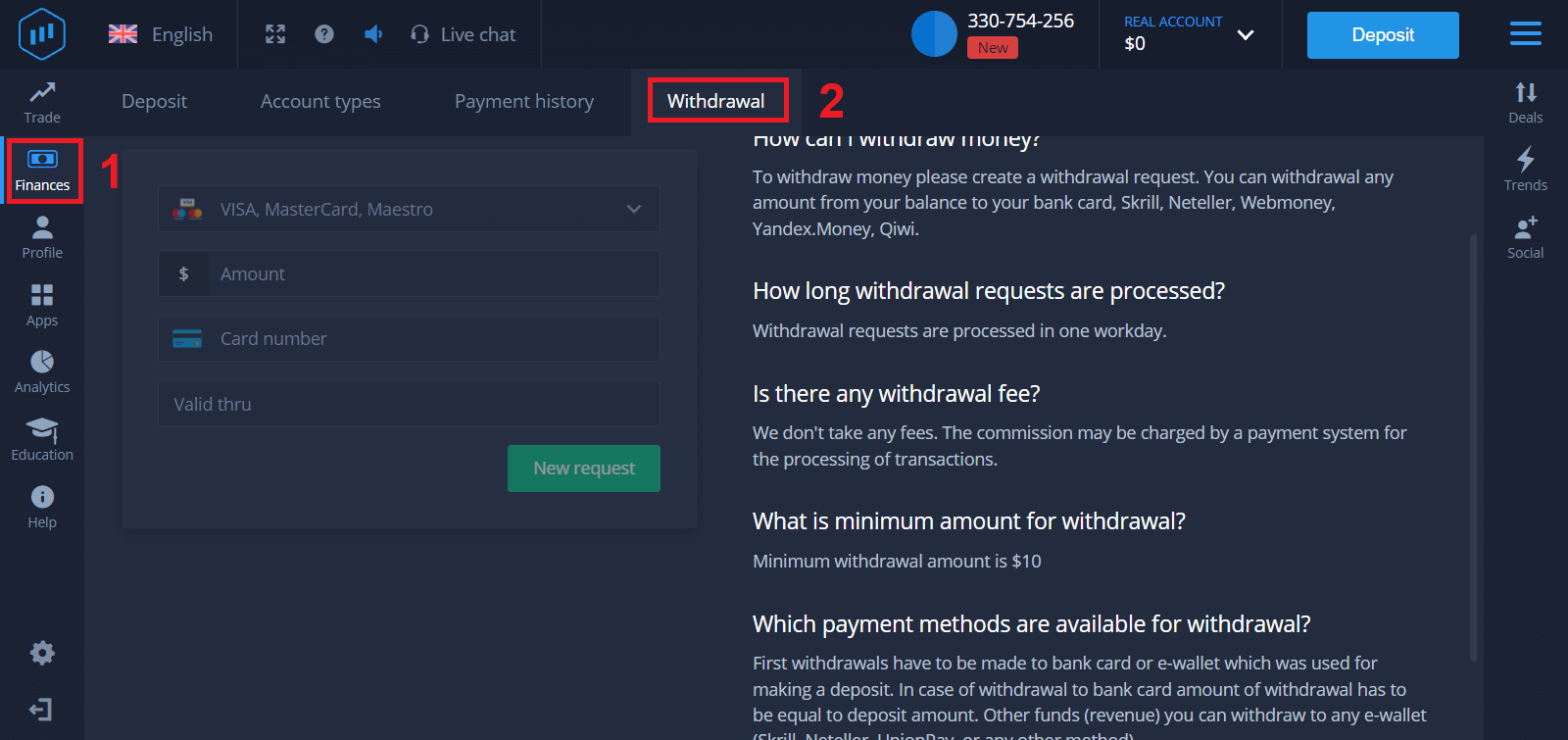
3. Ал жерде сиз акча каражатын алуу үчүн колдонгуңуз келген төлөм ыкмасынын бардык маалыматтарын киргизишиңиз керек.
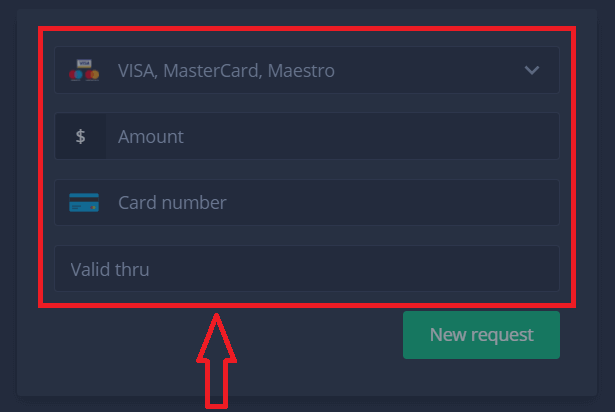
4. Бул тилкеде бардык маалыматты бергенден кийин, “Жаңы суроо” баскычын басыңыз.
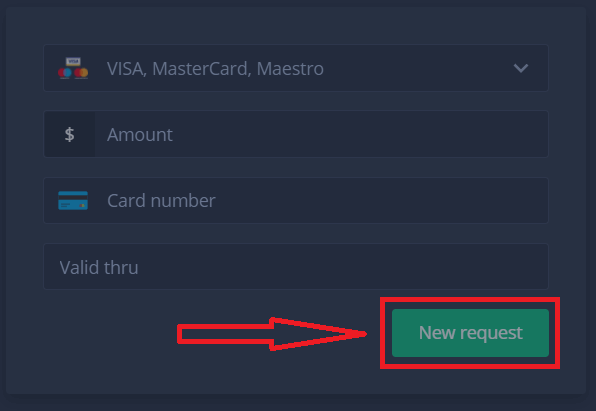
Болду, акчаңыз кредиттик картаңызга же башка төлөм ыкмасына түшүп жатат. Сиз жаңы сурамды "Төлөм тарыхында" көрөсүз
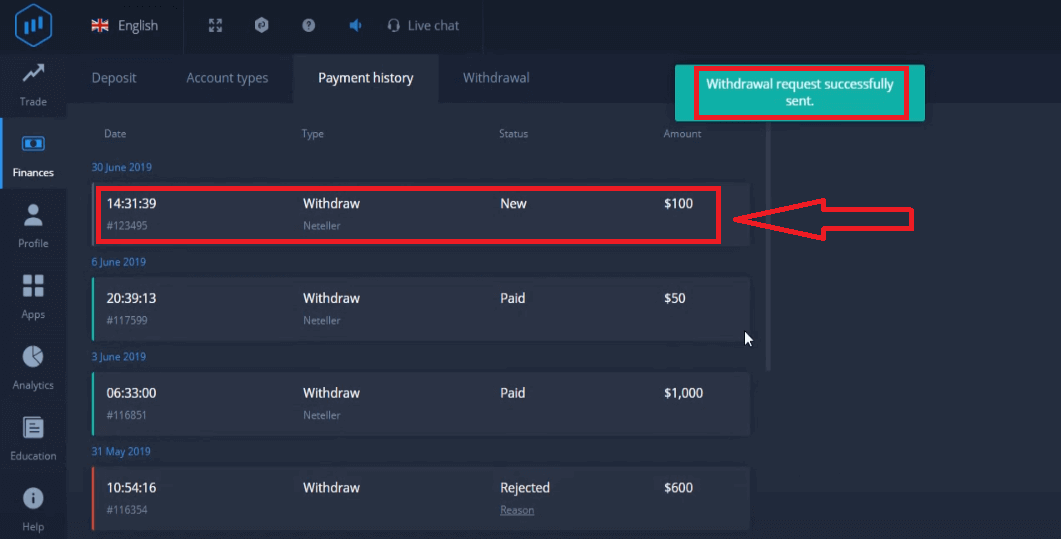
Дагы бир маанилүү нерсе!
Кредиттик карталар сыяктуу кадимки акча каражаттарын алуу ыкмаларынан тышкары, ExpertOption'та дагы ондогон акча каражаттарын алуу жолдору бар. Бирок биринчи алуу ар дайым сиз депозит үчүн колдонгон төлөм ыкмасына гана (!) жеткиликтүү.


